Sony BDP-500ES Manuel utilisateur
PDF
Descarregar
Documento
4-116-400-22(1) Pour découvrir des conseils, des tuyaux et des informations utiles sur les produits et services Sony, veuillez vous connecter sur le site suivant: www.sony-europe.com/myproduct. Mode d’emploi Blu-ray Disc / DVD Player BDP-S5000ES 4-116-400-22(1) © 2008 Sony Corporation AVERTISSEMENT Pour réduire les risques d’incendie ou d’électrocution, conservez cet appareil à l’abri de la pluie et de l’humidité. Pour prévenir les risques d’électrocution, ne pas ouvrir le boîtier. Confier la réparation de l’appareil à un technicien qualifié uniquement. N’exposez pas la ou les piles installées dans l’appareil à une chaleur excessive, notamment les rayons directs du soleil, un appareil de chauffage, etc. Tenez la mémoire externe hors de portée des enfants. En cas d’ingestion, consultez immédiatement un médecin. ATTENTION L’utilisation d’instruments optiques avec ce produit augmente les risques de lésions oculaires. Le faisceau laser utilisé dans ce lecteur Blu-ray Disc/DVD étant dangereux pour les yeux, n’essayez pas de démonter le boîtier. Confiez la réparation de l’appareil à un technicien qualifié uniquement. Cette étiquette est apposée sur le boîtier protecteur du laser à l’intérieur du boîtier de l’appareil. Cet appareil entre dans la catégorie des produits LASER de CLASSE1. L’indication CLASS 1 LASER PRODUCT se trouve sur le boîtier de protection laser à l’intérieur de l’appareil. 2 Traitement des appareils électriques et électroniques en fin de vie (Applicable dans les pays de l’Union Européenne et aux autres pays européens disposant de systèmes de collecte sélective) Ce symbole, apposé sur le produit ou sur son emballage, indique que ce produit ne doit pas être traité avec les déchets ménagers. Il doit être remis à un point de collecte approprié pour le recyclage des équipements électriques et électroniques. En s’assurant que ce produit est bien mis au rebut de manière appropriée, vous aiderez à prévenir les conséquences négatives potentielles pour l’environnement et la santé humaine. Le recyclage des matériaux aidera à préserver les ressources naturelles. Pour toute information supplémentaire au sujet du recyclage de ce produit, vous pouvez contacter votre municipalité, votre déchetterie ou le magasin où vous avez acheté le produit. Elimination des piles et accumulateurs usagés (Applicable dans les pays de l’Union Européenne et aux autres pays européens disposant de systèmes de collecte sélective) Ce symbole, apposé sur les piles et accumulateurs ou sur les emballages, indique que les piles et accumulateurs fournis avec ce produit ne doivent pas être traités comme de simples déchets ménagers. Sur certains types de piles, ce symbole apparait parfois combiné avec un symbole chimique. Les symboles pour le mercure (Hg) ou le plomb (Pb) sont rajoutés lorsque ces piles contiennent plus de 0.0005% de mercure ou 0.004% de plomb. En vous assurant que ces piles et accumulateurs sont mis au rebut de façon appropriée, vous participez activement à la prévention des conséquences négatives que leur mauvais traitement pourrait provoquer sur l’environnement et sur la santé humaine. Le recyclage des matériaux contribue par ailleurs à la préservation des ressources naturelles. Pour les produits qui pour des raisons de sécurité, de performance ou d’intégrité de données nécessitent une connexion permanente à une pile ou à un accumulateur, il conviendra de vous rapprocher d’un service technique qualifié pour effectuer son remplacement. En rapportant votre appareil électrique en fin de vie à un point de collecte approprié vous vous assurez que la pile ou l’accumulateur incorporé sera traitée correctement. Pour tous les autres cas de figure et afin d’enlever les piles ou accumulateurs en toute sécurité de votre appareil, reportez-vous au manuel d’utilisation. Rapporter les piles ou accumulateurs usagés au point de collecte approprié pour le recyclage. Pour toute information complémentaire au sujet du recyclage de ce produit ou des piles et accumulateurs, vous pouvez contacter votre municipalité, votre déchetterie locale ou le point de vente où vous avez acheté ce produit. Le fabricant de ce produit est Sony Corporation, 1-7-1 Konan Minatoku Tokyo, 108-0075 Japon. Le représentant autorisé pour les questions de compatibilité électromagnétique (EMC) et la sécurité des produits est Sony Deutschland GmbH, Hedelfinger Strasse 61, 70327 Stuttgart, Allemagne. Pour toute question relative au SAV ou à la garantie, merci de bien vouloir vous référer aux coordonnées contenues dans les documents relatifs au SAV ou la garantie. Précautions • Cet appareil fonctionne sur 220 V – 240 V CA, 50 Hz/ 60 Hz. Vérifiez que la tension de fonctionnement de l’appareil est identique au courant secteur local. • Pour prévenir les risques d’incendie ou d’électrocution, ne posez pas de récipients remplis de liquide (notamment un vase) sur l’appareil. • Installez cet appareil afin de pouvoir débrancher immédiatement le cordon secteur de la prise murale en cas de problème. Remarques sur les disques • Pour que les disques restent propres, tenez-les par les bords. Ne touchez jamais la surface des disques. Si le disque est rayé ou couvert de poussière ou de traces de doigts, il est possible qu’il ne fonctionne pas correctement. • N’exposez pas les disques au rayonnement direct du soleil ou à des sources de chaleur telles que des conduites d’air chaud, et ne les laissez pas dans un véhicule garé en plein soleil, car la température à l’intérieur de l’habitacle peut augmenter considérablement. • Après avoir lu un disque, rangez-le dans son boîtier. • Nettoyez le disque avec un chiffon de nettoyage. Essuyez un disque du centre vers l’extérieur. • N’utilisez pas de solvants, tels que de la benzine, des diluants, des nettoyants pour disque/ lentille disponibles dans le commerce ou des vaporisateurs antistatiques destinés aux disques vinyle. • Si vous avez imprimé l’étiquette du disque, laissez-la sécher avant d’effectuer la lecture du disque. • N’utilisez pas les disques suivants. – Un disque de nettoyage de lentille. – Un disque de forme non standard (carte, cœur, par exemple). – Un disque sur lequel il y a une étiquette ou un autocollant. – Un disque sur lequel il y a un ruban cellophane ou un adhésif autocollant. • Ne rectifiez pas la surface de la face de lecture d’un disque pour éliminer les rayures. Précautions Sécurité • Pour prévenir les risques d’incendie ou de décharge électrique, ne placez pas d’objets remplis de liquide, tels que des vases, sur le lecteur, ni ne placez le lecteur près d’eau, comme par exemple près d’une baignoire ou d’une salle de bain. Si un objet ou du liquide pénètre à l’intérieur du boîtier, débranchez le lecteur et faitesle vérifier par un technicien qualifié avant de le remettre en marche. • Ne touchez pas le cordon d’alimentation secteur avec des mains mouillées. Vous pourriez recevoir une décharge électrique. Installation • Pour éviter une surchauffe interne, installez le lecteur dans un endroit offrant une ventilation suffisante. • Ne placez pas le lecteur sur une surface molle comme un tapis car ceci pourrait obstruer les orifices d’aération. • N’installez pas ce lecteur dans un endroit fermé, comme une bibliothèque, etc. • Protégez le lecteur contre les chocs et ne l’installez pas à proximité de sources de chaleur, dans un endroit poussiéreux ou soumis aux rayons directs du soleil. • Si le lecteur est déplacé d’un endroit frais à un endroit chaud ou s’il est déplacé dans une pièce très humide, l’humidité peut se condenser sur les lentilles à l’intérieur du lecteur. Dans ce cas, le lecteur risque de ne plus fonctionner correctement. Retirez alors le disque et laissez le lecteur sous tension pendant environ une demi-heure jusqu’à complète évaporation de l’humidité. ,suite 3 • N’installez pas le lecteur en position inclinée. Il est conçu pour fonctionner à l’horizontale exclusivement. • Placez le lecteur et les disques éloignés d’appareils équipés d’aimants puissants, comme un four à micro-ondes ou de grandes enceintes. • Ne placez pas d’objets lourds ou instables sur le lecteur. • Ne placez pas un objet autre qu’un disque sur le plateau de disque. Cela pourrait endommager le lecteur ou cet objet. • Retirez le disque avant de déplacer le lecteur. Sinon, il risque d’être endommagé. • Pour déplacer le lecteur, débranchez le cordon d’alimentation secteur et tous les autres câbles du lecteur. Réglage du volume Alimentation N’utilisez pas de disques de nettoyage ou de produits de nettoyage de disque/lentille (qu’ils soient liquides ou en vaporisateur). Ils peuvent altérer le bon fonctionnement de l’appareil. • Le lecteur n’est pas déconnecté de l’alimentation secteur tant qu’il reste branché à la prise murale, même s’il a été mis hors tension. • Si vous prévoyez de ne pas utiliser le lecteur pendant une longue période, débranchez-le de la prise murale. Pour débrancher le cordon d’alimentation, tirez dessus en le saisissant par la fiche. Ne tirez jamais sur le cordon proprement dit. • Observez les points suivants pour éviter que le cordon d’alimentation secteur soit endommagé. N’utilisez pas le cordon d’alimentation secteur s’il est endommagé car cela pourrait provoquer une décharge électrique ou un incendie. – Ne coincez pas le cordon d’alimentation secteur entre le lecteur et le mur, une étagère, etc. – Ne placez rien de lourd sur le cordon d’alimentation secteur ni ne tirez sur le cordon d’alimentation luimême. 4 N’augmentez pas le volume lors de l’écoute d’un passage présentant un très faible niveau d’entrée ou sans signal audio. Ceci pourrait endommager les enceintes lors d’un passage de niveau sonore de crête. Nettoyage de l’appareil Nettoyez le boîtier, le panneau et les commandes avec un chiffon doux légèrement imbibé d’une solution détergente neutre. N’utilisez pas de tampons abrasifs, de poudre à récurer ou de solvants tels que de l’alcool ou de la benzine. À propos du nettoyage des disques et des produits de nettoyage des disques/ lentilles À propos du remplacement des pièces En cas de réparation de ce lecteur, les pièces réparées peuvent être conservées en vue de leur réutilisation ou de leur recyclage. Droits d’auteur et marques commerciales • Ce produit est doté d’une technologie de protection des droits d’auteur protégée par des brevets américains et autres droits sur la propriété intellectuelle. L’emploi de cette technologie de protection des droits d’auteur doit faire l’objet d’une autorisation par Macrovision et est exclusivement réservé à une utilisation dans le cercle familial et à d’autres types de visionnage limités, sauf autorisation expresse de Macrovision. Les opérations d’ingénierie inverse et de démontage sont interdites. • « AVCHD » et le logo « AVCHD » sont des marques commerciales de Matsushita Electric Industrial Co., Ltd. et Sony Corporation. • Java et toutes les marques commerciales et logos basés sur Java sont des marques commerciales ou marques déposées de Sun Microsystems, Inc. • , « XMB » et « xross media bar » sont des marques commerciales de Sony Corporation et Sony Computer Entertainment Inc. • Ce produit incorpore la technologie High-Definition Multimedia Interface (HDMI™). HDMI, le logo HDMI et High-Definition Multimedia Interface sont des marques commerciales ou marques déposées de HDMI Licensing LLC. • « Blu-ray Disc » est une marque commerciale. • Les logos « Blu-ray Disc », « DVD+RW », « DVD-RW », « DVD+R », « DVD-R », « DVD VIDEO » et « CD » sont des marques commerciales. • « BD-Live » et « BonusView » sont des marques commerciales de Bluray Disc Association. • « x.v.Colour » et le logo « x.v.Colour » sont des marques commerciales de Sony Corporation. • « BRAVIA Sync » est une marque commerciale de Sony Corporation. • « PhotoTV HD » et le logo « PhotoTV HD » sont des marques commerciales de Sony Corporation. • Les autres noms de système et de produit sont généralement des marques commerciales ou marques déposées des fabricants. Les marques ™ et ® ne sont pas indiquées dans ce document. AVIS IMPORTANT Attention : Ce lecteur peut maintenir indéfiniment une image fixe ou un menu à l’écran d’un téléviseur. Si une image vidéo fixe ou un menu reste affiché à l’écran du téléviseur pendant une période prolongée, ce dernier peut subir des dommages irréversibles. Les écrans plasma et les téléviseurs à projection sont particulièrement sensibles à ce phénomène. En cas de questions ou de problèmes à propos de votre lecteur, contactez votre revendeur Sony le plus proche. Notes sur le mode d’emploi • Dans ce manuel, « disque » est utilisé comme terme général pour les BD, DVD ou CD sauf spécification contraire dans le texte ou les illustrations. • Les icônes, telles que BD , se trouvant en haut de chaque explication indiquent le type de support pouvant être utilisé avec la fonction décrite. Pour plus d’informations, voir « Disques pouvant être lus » (page 70). • Les instructions de ce manuel décrivent les commandes de la télécommande. Vous pouvez également utiliser les commandes du lecteur si elles portent des symboles similaires à ceux de la télécommande. • Il se peut que les illustrations des menus OSD (affichage sur écran) soient différentes de ce qui s’affiche réellement sur votre téléviseur. • Les informations INDISPENSABLES (pour éviter une utilisation incorrecte) sont indiquées sous l’icône b. Les informations UTILES (conseils, suggestions, etc.) sont indiquées sous l’icône z. 5 Table des matières AVERTISSEMENT . . . . . . . . . . . . . . . . . . . . . . . . . . . . . . . . . . . . . . . . . . . . . 2 Précautions . . . . . . . . . . . . . . . . . . . . . . . . . . . . . . . . . . . . . . . . . . . . . . . . . . . 3 Guide des pièces et commandes . . . . . . . . . . . . . . . . . . . . . . . . . . . . . . . . . . 8 Raccordements et réglages Raccordement du lecteur . . . . . . . . . . . . . . . . . . . . . . . . . . . . . . . . . . . . . . . 14 Etape 1 : Raccordement au téléviseur . . . . . . . . . . . . . . . . . . . . . . . . . . . . . 15 Raccordement à une prise HDMI . . . . . . . . . . . . . . . . . . . . . . . . . . . . . 16 A propos des fonctions BRAVIA Sync (pour connexions HDMI seulement) . . . . . . . . . . . . . . . . . . . . . . . . 17 Raccordement aux prises vidéo composantes (Y, Pb/Cb, Pr/Cr) . . . . . 18 Raccordement à une prise audio/vidéo ou S VIDEO . . . . . . . . . . . . . . 19 Etape 2 : Raccordement à un amplificateur (récepteur) AV . . . . . . . . . . . . . 20 Raccordement à une prise HDMI . . . . . . . . . . . . . . . . . . . . . . . . . . . . . 22 Raccordement aux prises numériques (OPTICAL/COAXIAL) . . . . . . . 23 Raccordement aux prises 7.1 canaux . . . . . . . . . . . . . . . . . . . . . . . . . . 24 Raccordements aux prises audio L/R . . . . . . . . . . . . . . . . . . . . . . . . . . 25 Etape 3 : Insertion d’une mémoire externe . . . . . . . . . . . . . . . . . . . . . . . . . . 26 Etape 4 : Connexion au réseau . . . . . . . . . . . . . . . . . . . . . . . . . . . . . . . . . . . 27 Lors d’une connexion directe à un routeur large bande . . . . . . . . . . . . 27 Lors d’une connexion via un routeur LAN sans fil . . . . . . . . . . . . . . . . . 28 Etape 5 : Branchement du cordon d’alimentation . . . . . . . . . . . . . . . . . . . . . 28 Etape 6 : Préparation de la télécommande . . . . . . . . . . . . . . . . . . . . . . . . . . 29 Commande d’un téléviseur avec la télécommande . . . . . . . . . . . . . . . 29 Etape 7 : Régl. facile . . . . . . . . . . . . . . . . . . . . . . . . . . . . . . . . . . . . . . . . . . 31 Lecture Lecture d’un BD/DVD . . . . . . . . . . . . . . . . . . . . . . . . . . . . . . . . . . . . . . . . . . 34 Utilisation du menu d’un BD ou DVD . . . . . . . . . . . . . . . . . . . . . . . . . . 37 Profiter de BonusView/BD-Live . . . . . . . . . . . . . . . . . . . . . . . . . . . . . . . 37 Recherche rapide d’une scène (Recherche de scène) . . . . . . . . . . . . . 38 Recherche d’un titre/chapitre . . . . . . . . . . . . . . . . . . . . . . . . . . . . . . . . 38 Affichage du temps de lecture et des informations de lecture . . . . . . . 39 Réglage des images et du son pour les vidéos . . . . . . . . . . . . . . . . . . 39 Lecture de CD . . . . . . . . . . . . . . . . . . . . . . . . . . . . . . . . . . . . . . . . . . . . . . . . 42 Lecture de fichiers photo . . . . . . . . . . . . . . . . . . . . . . . . . . . . . . . . . . . . . . . . 43 Paramètres et réglages Utilisation des affichages de réglages . . . . . . . . . . . . . . . . . . . . . . . . . . . . . . 45 Mise à jour réseau . . . . . . . . . . . . . . . . . . . . . . . . . . . . . . . . . . . . . . . . . . . . . 46 Réglages Vidéo . . . . . . . . . . . . . . . . . . . . . . . . . . . . . . . . . . . . . . . . . . . . . . . 48 Réglages Audio . . . . . . . . . . . . . . . . . . . . . . . . . . . . . . . . . . . . . . . . . . . . . . . 52 Réglages Visualisation BD/DVD . . . . . . . . . . . . . . . . . . . . . . . . . . . . . . . . . . 57 Réglages Photo . . . . . . . . . . . . . . . . . . . . . . . . . . . . . . . . . . . . . . . . . . . . . . . 60 Réglages Système . . . . . . . . . . . . . . . . . . . . . . . . . . . . . . . . . . . . . . . . . . . . 60 Réglages Réseau . . . . . . . . . . . . . . . . . . . . . . . . . . . . . . . . . . . . . . . . . . . . . 62 Régl. facile . . . . . . . . . . . . . . . . . . . . . . . . . . . . . . . . . . . . . . . . . . . . . . . . . . . 64 Réinitialisation . . . . . . . . . . . . . . . . . . . . . . . . . . . . . . . . . . . . . . . . . . . . . . . . 64 6 Informations complémentaires Dépannage . . . . . . . . . . . . . . . . . . . . . . . . . . . . . . . . . . . . . . . . . . . . . . . . . . 65 Fonction d’auto-diagnostic . . . . . . . . . . . . . . . . . . . . . . . . . . . . . . . . . . . . . . . 69 Disques pouvant être lus . . . . . . . . . . . . . . . . . . . . . . . . . . . . . . . . . . . . . . . . 70 Résolution de sortie vidéo . . . . . . . . . . . . . . . . . . . . . . . . . . . . . . . . . . . . . . . 73 Signaux de sortie audio . . . . . . . . . . . . . . . . . . . . . . . . . . . . . . . . . . . . . . . . . 74 Spécifications . . . . . . . . . . . . . . . . . . . . . . . . . . . . . . . . . . . . . . . . . . . . . . . . . 75 Liste des codes de langues . . . . . . . . . . . . . . . . . . . . . . . . . . . . . . . . . . . . . . 76 Contrôle parental/Code de zone . . . . . . . . . . . . . . . . . . . . . . . . . . . . . . . . . . 76 Glossaire . . . . . . . . . . . . . . . . . . . . . . . . . . . . . . . . . . . . . . . . . . . . . . . . . . . . 77 Index . . . . . . . . . . . . . . . . . . . . . . . . . . . . . . . . . . . . . . . . . . . . . . . . . . . . . . . 80 7 Guide des pièces et commandes Pour plus d’informations, voir les pages entre parenthèses. Télécommande A Z (ouverture/fermeture) (page 34) Permet d’ouvrir ou de fermer le plateau de disque. THEATRE (page 17) Permet de basculer automatiquement au mode vidéo optimum pour regarder des films. Lors d’un raccordement à un amplificateur (récepteur) AV à l’aide du câble HDMI, la sortie des enceintes bascule aussi automatiquement. Appuyez à nouveau sur la touche pour revenir au réglage d’origine. Lors d’un raccordement à un téléviseur compatible Theatre Mode (mode cinéma) à l’aide du câble HDMI, le mode vidéo du téléviseur bascule au mode cinéma. b La touche THEATRE ne fonctionne que lors d’un raccordement à un téléviseur compatible Theatre Mode. TV [/1 (marche/veille) (page 29) Permet de mettre le téléviseur sous tension ou en mode de veille. [/1 (marche/veille) (page 31) Permet de mettre le lecteur sous tension ou en mode de veille. B Touches numériques (page 38, 63) Permettent de saisir les numéros de titre/ chapitre, etc. CLEAR Permet d’effacer la zone de saisie. C TIME (page 12) Permet d’afficher le temps de lecture écoulé/restant sur l’affichage du panneau avant. A chaque pression sur la touche, l’affichage passe entre le temps de lecture écoulé et le temps de lecture restant. AUDIO (page 57) La touche numérique 5 et les touches AUDIO, PROG + et N comportent un point tactile. Utilisez ce point tactile comme référence lors de l’utilisation du lecteur. 8 Permet de sélectionner la piste de langue lorsque des pistes multilingues sont enregistrées sur un BD-ROM/DVD VIDEO. Permet de sélectionner la piste sonore sur un CD. SUBTITLE (page 57) Permet de sélectionner la langue des sous-titres lorsque des sous-titres multilingues sont enregistrés sur un BDROM/DVD VIDEO. ANGLE Permet de basculer vers d’autres angles de vue lorsque des angles multiples sont enregistrés sur un BD-ROM/DVD VIDEO. DISPLAY (page 39) Permet d’afficher les informations de lecture sur l’écran. D Touches de couleur (rouge/ verte/jaune/bleue) Touches de raccourci pour sélectionner des éléments sur certains menus de BD (peuvent aussi être utilisées pour des opérations interactives Java de BD). E TOP MENU (page 37) Permet d’ouvrir ou de fermer le menu principal d’un BD ou DVD. POP UP/MENU (page 37) Permet d’ouvrir ou de fermer le menu contextuel d’un BD-ROM ou le menu d’un DVD. OPTIONS (page 36, 43) / (relecture instantanée/ avance instantanée) Permet une relecture de la scène/avance rapide brève de la scène. m/M (recul rapide/avance rapide) Permet un recul rapide/avance rapide sur le disque lors d’une pression pendant la lecture. A chaque pression sur la touche, la vitesse de recherche change comme suit* : Sens de lecture M1 (×10) t M2 (×30) t M3 (×120) Sens inverse n (×1) t m1 (×10) t m2 (×30) t m3 (×120) Lorsque vous appuyez continuellement sur la touche, l’avance rapide/recul rapide continue à la vitesse sélectionnée jusqu’à ce que vous relâchiez la touche. * La vitesse de recherche ne change pas pendant la lecture d’un CD. Les valeurs multiples de vitesse sont approximatives. – Pour reprendre la lecture normale, appuyez sur N. N (lecture) (page 34) Ouvre le menu d’accueil du lecteur. Quitte le menu d’accueil lorsqu’un CD est inséré. Permet de démarrer ou redémarrer la lecture. Reprend la lecture du point où vous avez appuyé sur x (Reprise de lecture). Permet la lecture d’un diaporama lorsqu’un disque contenant des fichiers image JPEG est inséré. RETURN SCENE SEARCH (page 38) Permet de revenir à l’affichage précédent. Permet de basculer au mode Recherche de scène afin de passer rapidement entre des scènes dans le titre en cours de lecture. Le menu des options qu’il est possible de sélectionner apparaît sur l’écran. HOME (page 45) </M/m/, Permettent de déplacer la surbrillance afin de sélectionner un élément affiché. Touche centrale (ENTER) Permet de valider l’élément sélectionné. F ./> (précédent/suivant) Permet de passer au chapitre, plage ou fichier précédent/suivant. Pour passer au début de la plage précédente, appuyez deux fois sur .. X (pause) Permet de mettre la lecture en pause ou de la redémarrer. x (arrêt) Permet d’arrêter la lecture et de mémoriser le point d’arrêt (point de reprise) (page 35, 42). Le point de reprise pour un titre/plage est le dernier point que vous avez lu ou la dernière photo pour un dossier photo. ,suite 9 G Voir page 30 pour les téléviseurs utilisables avec les touches suivantes. % (coupure du son) Permet de couper le son du téléviseur. 2 (volume) +/– Permet de régler le volume du téléviseur. PROG (programme) +/– Permet de sélectionner les chaînes de télévision vers le haut et le bas. t (sélection d’entrée) Permet de basculer entre le téléviseur et d’autres sources d’entrée. (éclairage) Permet d’éclairer les touches 5 et 6 (sauf </M/m/, et ENTER) et se révèle pratique pour une utilisation dans l’obscurité. 10 Panneau avant A [/1 (marche/veille) (page 31) Permet de mettre le lecteur sous tension ou en mode de veille. B Témoin 24P (page 50) S’allume lors de la sortie de signaux vidéo 1080p/24 Hz d’un BD-ROM. Témoin HD AUDIO S’allume dans les cas suivants lorsqu’un BD est inséré. – lorsque le codec audio du titre en cours de lecture est Dolby Digital Plus, Dolby TrueHD, DTS-HD High Resolution ou DTS-HD Master Audio. – lorsque le codec audio du titre en cours de lecture est LPCM 2 can. 192 kHz ou LPCM 3 can. ou supérieur. Témoin SBM (Super Bit Mapping) (affectation super binaire) S’allume lorsque « SBM » est placé sur « Oui » (défaut) dans « Réglages Vidéo » et qu’un signal vidéo est sorti de la prise HDMI OUT (page 51). C Capteur de télécommande (page 29) D Plateau de disque (page 34) E Témoin Blu-ray Disc S’allume lorsqu’un BD est reconnu. z Lors de la première mise sous tension du lecteur, le témoin Blu-ray Disc s’allume, puis s’éteint lorsque le Réglage facile est terminé. F Affichage du panneau avant (page 12) G A (ouverture/fermeture) (page 34) Permet d’ouvrir ou de fermer le plateau de disque. H N (lecture) (page 34) La lecture démarre. Le témoin s’allume pendant la lecture. I X (pause) (page 34) Pour mettre la lecture en pause. Le témoin s’allume pendant la pause. J x (arrêt) (page 34) Pour arrêter la lecture. Pour verrouiller le plateau de disque (verrouillage enfant) Vous pouvez verrouiller le plateau de disque afin d’éviter qu’il soit ouvert par erreur. Lorsque le lecteur est sous tension, appuyez continuellement sur X du lecteur pendant plus de 10 secondes jusqu’à ce que « LOCKED » apparaisse sur l’affichage du panneau avant. Le plateau de disque est verrouillé. Pour déverrouiller le plateau de disque, appuyez continuellement sur X du lecteur jusqu’à ce que « UNLOCK » apparaisse sur l’affichage du panneau avant. ,suite 11 Affichage du panneau avant A N, X S’allume pendant la lecture ou la pause. B HD (page 49) S’allume lors de la sortie de signaux vidéo 720p/1080i/1080p de la prise HDMI OUT ou de signaux vidéo 720p/ 1080i des prises COMPONENT VIDEO OUT. C HDMI (page 16) S’allume lorsqu’un dispositif HDMI est connecté. D EXT (page 26) S’allume lorsque la mémoire externe est reconnue. E Informations de lecture Vous pouvez vérifier les informations de temps. Appuyez plusieurs fois sur TIME pendant la lecture. L’affichage change comme suit. Lors de la lecture d’un BD-ROM/DVD VIDEO Temps écoulé du titre actuel r Temps restant du titre actuel Lors de la lecture d’un CD Temps écoulé de la plage actuelle r Temps restant de la plage actuelle r Temps écoulé du disque actuel r Temps restant du disque actuel z « T » (Titre ou Track (plage)), « C » (Chapitre) ou « D » (Disque) peut s’afficher selon le disque. 12 F Témoin de connexion au réseau S’allume lors du téléchargement du logiciel du lecteur. Pour plus d’informations sur le téléchargement du logiciel du lecteur, voir page 46. Panneau arrière A Fente EXT (page 26) B Port RS232C Le port RS232C ne peut pas être utilisé en Europe. G Orifices d’aération Le ventilateur se trouve à l’intérieur du lecteur. H Borne AC IN (page 28) C Prises AUDIO OUT (L/R) (page 19, 25) I Prises COMPONENT VIDEO OUT (Y, PB/CB, PR/CR) (page 18) D Prises MULTI CHANNEL OUTPUT (FRONT L/R, SURROUND L/R, SUR BACK L/R, CENTER, SUB WOOFER) (page 24) J Prises VIDEO OUT (VIDEO/ S VIDEO) (page 19) E Prises DIGITAL OUT (OPTICAL/ COAXIAL) (page 23) F Prise HDMI OUT (page 16, 22) K Prise CONTROL S IN/IR IN Si vous possédez un téléviseur ou amplificateur (récepteur) AV Sony compatible CONTROL S, utilisez un câble Control S (non fourni) pour le raccorder à la prise Control S (sortie). Reportez-vous aux instructions fournies avec votre téléviseur ou amplificateur (récepteur) AV. L Borne LAN (100) (page 27) 13 Raccordement du lecteur Vérifiez que vous disposez des éléments suivants. • Câble audio/vidéo (fiche phono × 3) (1) • Cordon d’alimentation (1) • Mémoire externe (1) • Télécommande (1) • Piles R6 (format AA) (2) Suivez les étapes 1 à 7 pour effectuer le raccordement et les réglages du lecteur. Ne branchez pas le cordon d’alimentation avant d’avoir atteint l’« Etape 5 : Branchement du cordon d’alimentation » (page 28). Raccordements et réglages 14 Etape 1 : Raccordement au téléviseur A propos des prises vidéo/HDMI OUT Type de prise Résolution vidéo Raccordement Haute qualité Numérique Haute définition : 1080/24p, 1080p, 1080i, 720p Définition standard : 576p/ 480p, 576i/480i Voir « Raccordement à une prise HDMI » (page 16). Analogique Haute définition : 1080i, 720p Définition standard : 576p/ 480p, 576i/480i Voir « Raccordement aux prises vidéo composantes (Y, Pb/Cb, Pr/Cr) » (page 18). Définition standard : 576i/ 480i Voir « Raccordement à une prise audio/vidéo ou S VIDEO » (page 19). Définition standard : 576i/ 480i Voir « Raccordement à une prise audio/vidéo ou S VIDEO » (page 19). Raccordements et réglages Le lecteur est équipé des prises vidéo suivantes. Raccordez le lecteur au téléviseur en fonction de la prise d’entrée de votre téléviseur. Lorsque vous raccordez le lecteur à votre téléviseur à l’aide du câble HDMI, vous pouvez obtenir des images et un son numériques de haute qualité par la prise HDMI OUT. Qualité standard b • Branchez fermement les câbles pour éviter tout bruit indésirable. • Reportez-vous aux instructions fournies avec les appareils à raccorder. • Il n’est pas possible de raccorder ce lecteur à un téléviseur qui n’est pas équipé d’une prise d’entrée vidéo. • N’appliquez pas trop de pression aux câbles de connexion. Pousser un câble contre la paroi du coffret, etc. risque de l’endommager. Raccordement à un téléviseur avec entrée DVI Utilisez un câble convertisseur HDMI-DVI (non fourni). La prise DVI n’accepte pas de signaux audio ; vous devez donc utiliser un autre raccordement audio en plus de ce raccordement (page 20). En outre, vous ne pouvez pas raccorder la prise HDMI OUT à des prises DVI qui ne sont pas compatibles HDCP (prises DVI d’écran d’ordinateur, par exemple). ,suite 15 Raccordement à une prise HDMI Raccordez le lecteur et votre téléviseur à l’aide d’un câble HDMI pour obtenir des images et un son numériques de haute qualité par la prise HDMI OUT. Si vous raccordez un téléviseur Sony compatible avec la fonction « Commande pour HDMI » (page 17), reportez-vous au mode d’emploi fourni avec le téléviseur. Si vous raccordez un téléviseur compatible 1080/24p ou 1080p, utilisez un câble HDMI High Speed. Lecteur Blu-ray Disc/DVD Câble HDMI (non fourni) Téléviseur Remarques sur le raccordement à la prise HDMI OUT Observez les précautions suivantes car une manipulation incorrecte peut endommager la prise HDMI OUT et le connecteur. • Alignez précisément la prise HDMI OUT à l’arrière du lecteur et le connecteur HDMI en vérifiant leurs formes. Assurez-vous que le connecteur n’est pas à l’envers ou incliné. • Assurez-vous de déconnecter le câble HDMI pour déplacer le lecteur. • Si vous placez le lecteur sur un coffret alors que le câble HDMI est connecté, n’appliquez pas trop de pression à la paroi du coffret. Cela pourrait endommager la prise HDMI OUT ou le câble HDMI. • Lors de la connexion ou déconnexion, ne vissez ni ne tournez le connecteur HDMI. A propos des témoins de connexion HDMI Lors du raccordement d’un appareil compatible HDMI, le témoin HDMI s’allume sur l’affichage du panneau avant. 16 b A propos des fonctions BRAVIA Sync (pour connexions HDMI seulement) En raccordant des appareils Sony compatibles avec la fonction « Commande pour HDMI » au moyen d’un câble HDMI (non fourni), l’utilisation est simplifiée comme indiqué ci-dessous : • Lecture une touche Par simple pression sur les touches suivantes, le téléviseur raccordé se met sous tension et le sélecteur d’entrée du téléviseur se règle automatiquement pour le lecteur. – [/1 – HOME : Le menu d’accueil apparaît automatiquement (page 45). – N : La lecture démarre automatiquement (page 36). • Mise hors tension du système Lorsque vous mettez le téléviseur hors tension au moyen de la touche d’alimentation de la télécommande du téléviseur, le lecteur et les appareils compatibles HDMI se mettent automatiquement hors tension. • Theatre (Cinéma) Lorsque vous appuyez sur THEATRE, le lecteur permute automatiquement sur le mode vidéo optimal pour regarder des films. Lors d’un raccordement à un amplificateur (récepteur) AV à l’aide du câble HDMI, la sortie des enceintes bascule aussi automatiquement. Lors d’un raccordement à un téléviseur compatible Theatre Mode (mode cinéma) à l’aide du câble HDMI, le mode vidéo du téléviseur bascule au mode cinéma. Appuyez à nouveau sur la touche pour revenir au réglage d’origine. • Suivi de la langue Lorsque vous modifiez la langue pour l’affichage à l’écran sur votre téléviseur, la langue du lecteur pour l’affichage à l’écran change aussi après avoir mis le lecteur hors et sous tension. Raccordements et réglages • Tous les téléviseurs haute définition ne sont pas entièrement compatibles avec cet appareil et risquent de provoquer l’affichage d’artefacts sur l’image. En cas de problèmes d’image avec le balayage 480i/576i/480p/576p/720p/1080i/ 1080p, il est recommandé à l’utilisateur de basculer la connexion sur la prise VIDEO OUT VIDEO ou S VIDEO. Pour toute question concernant la compatibilité de notre téléviseur avec ce modèle de lecteur Blu-ray Disc/DVD 480i/576i/480p/576p/720p/1080i/1080p, veuillez contacter notre centre de service clients. • Si l’image n’est pas claire, naturelle ou satisfaisante, modifiez la résolution de sortie vidéo à l’étape 3 de « Format de la sortie vidéo » dans « Réglages Vidéo » (page 49). • Assurez-vous de n’utiliser qu’un câble HDMI qui porte le logo HDMI. Préparation pour les fonctions BRAVIA Sync Placez « Commande pour HDMI » sur « Oui » dans « Réglages Système » (page 60). Pour plus d’informations sur les réglages du téléviseur ou autres appareils raccordés, reportez-vous au mode d’emploi fourni avec le téléviseur ou les appareils. z • Lors du raccordement d’un téléviseur Sony compatible avec la fonction Réglage facile « Commande pour HDMI » à l’aide du câble HDMI, le réglage « Commande pour HDMI » du lecteur bascule automatiquement sur « Oui » si le réglage « Commande pour HDMI » du téléviseur raccordé est placé sur « Oui ». Reportez-vous au mode d’emploi fourni avec le téléviseur. • Lors du raccordement d’un téléviseur Sony compatible avec les fonctions BRAVIA Sync au moyen du câble HDMI, vous pouvez activer les fonctions de base du lecteur avec la télécommande du téléviseur si « Commande pour HDMI » du téléviseur raccordé est placé sur « Oui ». Reportez-vous au mode d’emploi fourni avec le téléviseur. b Il est possible que la fonction « Commande pour HDMI » ne soit pas opérante selon l’appareil raccordé. Reportez-vous au mode d’emploi fourni avec l’appareil. ,suite 17 Raccordement aux prises vidéo composantes (Y, PB/CB, PR/CR) Raccordez les prises COMPONENT VIDEO OUT du lecteur et votre téléviseur à l’aide d’un câble vidéo composantes ou de trois câbles vidéo (non fournis) de même type et longueur. Vous pouvez alors obtenir des images de haute qualité. Assurez-vous d’effectuer le raccordement aux prises AUDIO OUT (L/R) à l’aide du câble audio/vidéo. Lecteur Blu-ray Disc/DVD (rouge) (blanc) (vert) (bleu) Câble vidéo composantes (non fourni) Câble audio/vidéo (fourni) (rouge) (blanc) (vert) Téléviseur b Lorsque vous raccordez le lecteur et le téléviseur à l’aide d’un câble vidéo composantes, déconnectez la fiche vidéo (jaune) du câble audio/vidéo. 18 (bleu) (rouge) Faites correspondre la couleur de la fiche avec celle de la prise. Faites correspondre la couleur de la fiche avec celle de la prise. : Sens du signal (rouge) Raccordement à une prise audio/vidéo ou S VIDEO Raccordez la prise VIDEO OUT (VIDEO) et les prises AUDIO OUT (L/R) du lecteur et votre téléviseur à l’aide du câble audio/vidéo. Vous obtenez alors des images et un son de qualité standard. Lecteur Blu-ray Disc/DVD Raccordements et réglages (rouge) (blanc) (jaune) ou Câble S-vidéo (non fourni) Câble audio/vidéo (fourni) (rouge) (blanc) (jaune) Faites correspondre la couleur de la fiche avec celle de la prise. Téléviseur : Sens du signal b Lorsque vous raccordez le lecteur et le téléviseur à l’aide d’un câble S-vidéo, déconnectez la fiche vidéo (jaune) du câble audio/vidéo. 19 Etape 2 : Raccordement à un amplificateur (récepteur) AV L’amplificateur (récepteur) AV et le câble nécessaires diffèrent comme suit en fonction de la source. Pour obtenir un son de haute qualité BD, placez « Réglages Audio BD » sur « Direct » dans « Réglages Audio » (page 55). Pour obtenir l’audio secondaire et l’audio interactive, placez « Réglages Audio BD » sur « Mixage » dans « Réglages Audio » (page 55). Pour obtenir Source Amplificateur (récepteur) AV Câble (raccordement) Audio 7.1 canaux Dolby TrueHD Amplificateur (récepteur) AV compatible Dolby TrueHD*1 Câble HDMI*3 (page 22) ou Câble audio 7.1 canaux*4 (page 24) Dolby Digital Plus Amplificateur (récepteur) AV compatible Dolby Digital Plus*1 DTS-HD (DTS- Amplificateur (récepteur) AV HD High compatible DTS-HD*2 Resolution et DTS-HD Master Audio) Audio 5.1 canaux LPCM Amplificateur (récepteur) AV compatible 7.1 canaux LPCM*2 Dolby Digital Amplificateur (récepteur) AV compatible Dolby Digital*1 DTS Amplificateur (récepteur) AV compatible DTS*2 Audio stéréo — *1 20 Amplificateur (récepteur) AV compatible audio stéréo *2 Câble HDMI (page 22), Câble numérique optique/coaxial (page 23), ou Câble audio 7.1 canaux (page 24) Câble audio stéréo (page 25) *3 Raccordements et réglages Lorsque « Réglages Audio BD » est placé sur « Direct » dans « Réglages Audio », les signaux audio décodés par l’amplificateur (récepteur) AV sont sortis. *4 Lorsque « Réglages Audio BD » est placé sur « Direct » dans « Réglages Audio », le signal HD Audio (Dolby Digital Plus, Dolby TrueHD, DTS-HD High Resolution Audio et DTS-HD Master Audio) décodé par le lecteur est sorti. Lorsque « Réglages Audio BD » est placé sur « Mixage » dans « Réglages Audio », l’audio DTS-HD est sortie comme audio décodée DTS 5.1 canaux. z • Les formats audio pris en charge des BD/DVD sont spécifiés au dos de chaque boîtier. • Pour plus d’informations sur les signaux de sortie audio, voir « Signaux de sortie audio » à la page 74. b • Lorsque vous raccordez le lecteur à un amplificateur (récepteur) AV à l’aide d’un câble HDMI, soit : – Raccordez votre amplificateur (récepteur) AV à votre téléviseur à l’aide d’un câble HDMI, soit – Raccordez le lecteur à votre téléviseur à l’aide d’un câble vidéo autre qu’un câble HDMI (câble vidéo composantes, câble S-vidéo ou câble audio/vidéo). • Si vous raccordez un appareil qui n’est pas conforme au signal audio sélectionné, un bruit de forte amplitude (ou aucun son) sera émis des enceintes, ce qui pourrait les endommager ou entraîner des lésions auditives. ,suite 21 Raccordement à une prise HDMI Si votre amplificateur (récepteur) AV est équipé d’une entrée HDMI, vous pouvez obtenir un son surround. Si vous raccordez un amplificateur (récepteur) AV Sony compatible avec la fonction « Commande pour HDMI » (page 17), reportez-vous au mode d’emploi fourni avec l’amplificateur (récepteur) AV. Lecteur Blu-ray Disc/DVD Câble HDMI (non fourni) Amplificateur (récepteur) AV Câble HDMI (non fourni) Téléviseur z Spécifiez les réglages suivants et vous pouvez obtenir une qualité sonore supérieure de l’amplificateur (récepteur) AV raccordé. 22 – Placez « Priorité sortie audio » sur « HDMI » dans « Réglages Audio » (page 52). – Placez « Audio (HDMI) » sur « Auto » dans « Réglages Audio » (page 55). – Placez « Réglages Audio BD » sur « Direct » dans « Réglages Audio » (page 55). b Tous les amplificateurs (récepteurs) AV compatibles HDMI n’acceptent pas des signaux PCM linéaire 8 canaux. Reportez-vous aussi aux instructions fournies avec l’amplificateur (récepteur) AV raccordé. Si votre amplificateur (récepteur) AV est équipé d’un décodeur Dolby*1 Digital, Dolby Pro Logic ou DTS*2 et d’une prise d’entrée numérique, vous pouvez obtenir des effets surround Dolby Digital (5.1 canaux), Dolby Pro Logic (4.0 canaux) ou DTS (5.1 canaux). Lecteur Blu-ray Disc/DVD Raccordements et réglages Raccordement aux prises numériques (OPTICAL/COAXIAL) ou Câble numérique optique (non fourni) Câble numérique coaxial (non fourni) Amplificateur (récepteur) AV : Sens du signal 1 Raccordez la prise numérique du lecteur et votre amplificateur (récepteur) AV. 2 Placez « Priorité sortie audio » sur « Coaxial/Optique » dans « Réglages Audio » (page 52). ,suite 23 3 Effectuez les réglages appropriés dans « Dolby Digital » et « DTS » de « Réglages Audio » (page 55). Sinon, aucun son ou un bruit de forte amplitude sera émis des enceintes. Raccordement aux prises 7.1 canaux Si votre amplificateur (récepteur) AV possède des entrées à 7.1 canaux, vous pouvez profiter d’un son Surround multicanal. Lecteur Blu-ray Disc/DVD Câble audio stéréo (non fourni) Câble audio stéréo (non fourni) Câble audio stéréo (non fourni) Câble audio monaural (non fourni) Amplificateur (récepteur) AV : Sens du signal 24 Câble audio monaural (non fourni) 1 Raccordez les prises 7.1 canaux du lecteur et de l’amplificateur (récepteur) AV. 2 Placez « Priorité sortie audio » sur « Multi-canaux Anal. » dans « Réglages Audio » (page 52). 3 Effectuez les réglages appropriés dans « Réglages Enceintes » de « Réglages Audio » (page 52). Si votre amplificateur (récepteur) AV n’est équipé que de prises d’entrée audio L et R, utilisez cette méthode de raccordement. Lecteur Blu-ray Disc/DVD (rouge) Raccordements et réglages Raccordements aux prises audio L/R (blanc) Câble audio/vidéo (fourni) (rouge) (blanc) Faites correspondre la couleur de la fiche avec celle de la prise. Amplificateur (récepteur) AV : Sens du signal 25 b Etape 3 : Insertion d’une mémoire externe Pour profiter du contenu supplémentaire (tel que BonusView/BD-Live) présent sur certains titres Blu-ray Disc, vous devrez utiliser la mémoire externe fournie. Insérez le périphérique de mémoire externe (mémoire flash USB de 1 Go ou plus, telle que la USM1GH Sony) dans la fente EXT comme stockage local. Insérez la mémoire externe, dans le sens V, à fond dans la fente EXT. Vérifiez que le témoin EXT s’allume sur l’affichage du panneau avant lorsque le lecteur est mis sous tension. Arrière du lecteur Mémoire externe (fournie) Avec le côté borne vers le haut Pour retirer la mémoire externe 26 1 Appuyez sur [/1 pour mettre le lecteur hors tension. 2 Retirez la mémoire externe de la fente EXT. • Ne connectez rien d’autre qu’une mémoire flash USB, un disque dur, etc. par exemple, à la fente EXT. • Insérez la mémoire externe tout droit. Si vous insérez de force la mémoire externe dans la fente, cela endommagera la mémoire externe et le lecteur. • Gardez la mémoire externe hors de portée des jeunes enfants afin d’éviter qu’ils l’avalent accidentellement. • N’appliquez pas trop de pression à la mémoire externe dans la fente, car cela peut provoquer un dysfonctionnement. • Nous recommandons d’utiliser la USM1GH Sony disponible en avril 2008. • D’autres périphériques flash USB peuvent prendre en charge cette fonction. Nous ne garantissons toutefois pas la compatibilité avec toutes les mémoires flash USB. • Lors de l’insertion d’une mémoire flash USB autre que la USM1GH Sony, vérifiez son sens d’insertion avant de l’insérer. • Selon la mémoire flash USB, il se peut qu’elle dépasse de la fente EXT. Ne forcez pas la mémoire flash USB dans la fente ou n’appliquez pas de pression sur sa partie saillante. • Pour éviter une altération ou détérioration des données de la mémoire externe, mettez le lecteur hors tension pour insérer ou retirer la mémoire externe. • Si le témoin EXT ne s’allume pas, mettez le lecteur hors tension, retirez et ré-insérez la mémoire externe, puis remettez le lecteur sous tension. • N’insérez pas de mémoire externe qui contient des fichiers photo ou musique afin d’éviter de détériorer les données de la mémoire externe. Etape 4 : Connexion au réseau Lors d’une connexion directe à un routeur large bande Lecteur Blu-ray Disc/DVD 1 Connectez la borne LAN (100) du lecteur à votre source Internet. Les méthodes de connexion à votre source Internet comprennent : • Connexion directe à un routeur large bande • Connexion via un routeur LAN sans fil Reportez-vous aux instructions fournies avec le routeur large bande ou le routeur LAN sans fil. 2 Raccordements et réglages Connectez la borne LAN (100) du lecteur à votre source Internet à l’aide d’un câble réseau afin de mettre à jour le logiciel du lecteur. Vous pouvez aussi profiter de la fonction BD-Live (page 37). Effectuez les réglages appropriés dans « Réglages Internet » de « Réglages Réseau » (page 62). Câble réseau (non fourni) Routeur large bande Vers l’ordinateur Pour mettre à jour le logiciel du lecteur à l’aide du réseau Voir « Mise à jour réseau » (page 46) et « Notification de mise à jour logiciel » (page 61). b Câble réseau (non fourni) Modem ADSL/ Modem câble Ne connectez pas une ligne téléphonique à la borne LAN (100), car cela peut provoquer un dysfonctionnement. Pour profiter de la fonction BD-Live Voir « Profiter de BonusView/BD-Live » (page 37). b Pour profiter de la fonction BD-Live, nous vous recommandons d’utiliser une connexion Internet ayant une vitesse effective de 1 Mbits/s ou plus, selon votre environnement de connexion et les conditions du réseau. Internet A propos des câbles réseau (LAN) Selon le modem ou le routeur, le type de câble réseau (LAN), droit ou croisé, est différent. Pour plus d’informations sur les câbles réseau (LAN), reportez-vous au mode d’emploi fourni avec le modem ou le routeur. Il est recommandé d’utiliser un câble d’interface blindé (câble réseau), droit ou croisé. ,suite 27 Lors d’une connexion via un routeur LAN sans fil Lecteur Blu-ray Disc/DVD Etape 5 : Branchement du cordon d’alimentation Après avoir terminé tous les autres raccordements, branchez le cordon d’alimentation fourni à la borne AC IN du lecteur. Puis branchez les cordons d’alimentation du lecteur et du téléviseur à une prise secteur. 1 vers AC IN Câble réseau (non fourni) 2 vers prise secteur Convertisseur média Ethernet/LAN sans fil Vers l’ordinateur Routeur LAN sans fil (point d’accès) Câble réseau (non fourni) Modem ADSL/ Modem câble Internet b Ne connectez pas la borne LAN du lecteur à la borne LAN de l’ordinateur. 28 Etape 6 : Préparation de la télécommande Vous pouvez commander le volume, la source d’entrée, la position de programme et l’interrupteur d’alimentation de votre téléviseur Sony avec la télécommande fournie. b Lorsque vous remplacez les piles de la télécommande, il se peut que le numéro de code soit réinitialisé au réglage par défaut. Réglez à nouveau le numéro de code approprié. Raccordements et réglages Vous pouvez faire fonctionner le lecteur à l’aide de la télécommande fournie. Insérez deux piles R6 (format AA) en faisant correspondre les polarités 3 et # des piles avec les marques à l’intérieur du compartiment des piles. Pour utiliser la télécommande, pointez-la vers le capteur de télécommande du lecteur (page 11). Commande d’un téléviseur avec la télécommande TV [/1 Touches numériques b • Utilisez correctement les piles afin d’éviter une fuite et une corrosion possibles. En cas de fuite, ne touchez pas le liquide à mains nues. Observez les précautions suivantes : – N’utilisez pas une pile neuve avec une pile usagée, ou des piles de fabricants différents. – N’essayez pas de recharger les piles. – Si vous ne pensez pas utiliser la télécommande pendant une période prolongée, retirez les piles. – Si une fuite de pile se produit, essuyez tout liquide à l’intérieur du compartiment des piles et insérez des piles neuves. • N’exposez pas le capteur de télécommande (marqué sur le panneau avant) à une forte lumière, comme aux rayons directs du soleil ou à un éclairage. Il est possible que le lecteur ne réponde pas à la télécommande. t % 2 +/– PROG +/– ,suite 29 Touches disponibles Numéros de code des téléviseurs pouvant être commandés Selon l’appareil raccordé, il est possible que vous ne puissiez pas commander votre téléviseur avec certaines ou toutes les touches (TV [/1, PROG +/–, 2 +/–, %, ou les touches numériques). Si plus d’un numéro de code est indiqué, essayez de les saisir l’un après l’autre jusqu’à ce que vous trouviez celui qui fonctionne avec votre téléviseur. Touches Opérations Fabricant TV [/1 Pour mettre le téléviseur sous ou hors tension. Numéro de code Sony 01 (défaut) 2 (volume) +/– Pour régler le volume du téléviseur. Grundig 11 Hitachi 24 PROG Pour sélectionner la (programme) +/– position de programme sur le téléviseur. ITT 15, 16 JVC 33 t (sélection d’entrée) Pour basculer la source d’entrée du téléviseur entre le téléviseur et d’autres sources d’entrée. LG/Goldstar 76 Loewe 45 Nokia 15, 16, 69, 73 Pour couper temporairement le son. Panasonic 17, 49 Philips 06, 07, 08, 72 Saba 12, 13, 74 Samsung 22, 23, 71 Sanyo 25 Sharp 29 Telefunken 36 Thomsom 43, 75 Toshiba 38 % (coupure du son) Pour commander d’autres téléviseurs avec la télécommande Vous pouvez également commander le volume, la source d’entrée, la position de programme et l’interrupteur d’alimentation de téléviseurs qui ne sont pas de marque Sony. Si votre téléviseur est indiqué dans le tableau ci-dessous, réglez le code du fabricant approprié. 2 b Si vous saisissez un nouveau numéro de code, le numéro de code précédemment saisi est effacé. 1 30 Tout en appuyant continuellement sur TV [/1, saisissez le code du fabricant du téléviseur à l’aide des touches numériques. Par exemple, pour saisir « 09 », appuyez sur « 0 » puis « 9 ». Relâchez TV [/1. Etape 7 : Régl. facile 3 A la première mise sous tension L’affichage pour la sélection de la langue d’affichage à l’écran apparaît. • Si cet affichage n’apparaît pas Appuyez sur HOME et sélectionnez « Régl. facile » dans « Config. » (page 64). Puis sélectionnez « Lancer » et appuyez sur ENTER. 4 Attendez un moment que le lecteur se mette sous tension et lance le Réglage facile. Sélectionnez une langue pour les affichages à l’écran à l’aide de M/m et appuyez sur ENTER. Raccordements et réglages Suivez les étapes ci-dessous pour effectuer le nombre minimum de réglages de base afin d’utiliser le lecteur. Si vous ne terminez pas le Réglage facile, il apparaîtra chaque fois que vous mettez le lecteur sous tension. Effectuez les réglages ci-dessous dans l’ordre suivant. Commutez le sélecteur d’entrée de votre téléviseur de sorte que le signal provenant du lecteur apparaisse sur votre écran de télévision. [/1 TV [/1 Le message d’options initiales apparaît. RETURN 5 Sélectionnez « Lancer » et appuyez sur ENTER. 6 Sélectionnez le type de câble utilisé pour raccorder le lecteur et votre téléviseur, et appuyez sur ENTER. </M/m/,, ENTER HOME 1 2 Mettez le téléviseur sous tension. Appuyez sur [/1 pour mettre le lecteur sous tension. Le lecteur se met sous tension après un moment. Sélectionnez « HDMI » lors du raccordement de votre téléviseur à l’aide du câble HDMI, et passez à l’étape 7. ,suite 31 b Lorsque vous sélectionnez « Vidéo composantes » à l’étape 6 Lors du raccordement simultané de la prise HDMI OUT et d’autres prises de sortie vidéo, sélectionnez « Vidéo composantes ». Sélectionnez « Vidéo composantes » lors du raccordement de votre téléviseur à l’aide du câble vidéo composantes, et passez à l’étape 7. Sélectionnez « Vidéo ou S Vidéo » lors du raccordement de votre téléviseur à l’aide du câble vidéo ou du câble Svidéo, et passez à l’étape 8. 7 Sélectionnez « 480i/576i », « 480p/ 576p », « 720p » ou « 1080i ». Lorsque vous modifiez la résolution de sortie vidéo, une image s’affiche avec la résolution sélectionnée pendant environ 30 secondes, puis l’affichage demande confirmation. Suivez les instructions à l’écran et passez à l’étape suivante. Sélectionnez une résolution de sortie vidéo pour le téléviseur raccordé, et appuyez sur ENTER. Pour plus d’informations sur la résolution de sortie vidéo, voir page 49. Lorsque vous sélectionnez « HDMI » à l’étape 6 Sélectionnez « Auto », « 480i/576i », « 480p/576p », « 720p », « 1080i » ou « 1080p ». Lors du raccordement simultané de la prise HDMI OUT et d’autres prises de sortie vidéo, il est possible que les signaux vidéo ne soient pas sortis des prises autres que la prise HDMI OUT lorsque « Auto » ou « 1080p » est sélectionné. Lors du raccordement simultané d’un autre appareil, appuyez sur RETURN pour retourner à l’étape 6 et modifiez le réglage « Méthode de connexion TV ». b Si l’image est déformée ou si aucune image n’apparaît, attendez environ 30 secondes sans appuyer sur une touche. L’affichage revient à l’écran de réglage de la résolution. Si la résolution de sortie vidéo sélectionnée est incorrecte, aucune image n’apparaît sur l’écran lorsque vous appuyez sur une touche pendant ces 30 secondes. Dans ce cas, appuyez sur x du lecteur pendant plus de 10 secondes pour réinitialiser la résolution de sortie vidéo sur la résolution la plus basse. Pour modifier la résolution de sortie vidéo, réglez « Format de la sortie vidéo » dans « Réglages Vidéo » (page 49). 8 Sélectionnez un format d’image qui corresponde à votre téléviseur et appuyez sur ENTER. Sélectionnez « 16:9 » lors du raccordement d’un téléviseur grand écran ou d’un téléviseur avec fonction de mode écran large. Sélectionnez « 4:3 » lors du raccordement d’un téléviseur à écran 4:3 sans fonction de mode écran large. 32 9 (Seulement lors du raccordement du téléviseur à l’aide du câble HDMI) Réglez la fonction « Commande pour HDMI » sur « Oui » ou « Non », et appuyez sur ENTER. sur ENTER. z • Vous pouvez réinitialiser les paramètres à leurs réglages d’usine (page 64). • Vous pouvez lancer à nouveau « Régl. facile » depuis « Régl. facile » dans « Config. » (page 64). Raccordements et réglages Sélectionnez « Oui » pour utiliser la fonction « Commande pour HDMI » lors du raccordement d’appareils Sony compatibles avec la fonction « Commande pour HDMI » (page 17). Si vous n’utilisez pas la fonction « Commande pour HDMI », sélectionnez « Non ». 12 Sélectionnez « Terminer » et appuyez 10 Sélectionnez « Autoriser » pour permettre les connexions Internet depuis le contenu BD, puis appuyez sur ENTER. Sélectionnez « Ne pas autoriser » pour ne pas permettre les connexions Internet depuis le contenu BD. 11 Placez « Mode de démarrage rapide » sur « Oui » ou « Non » et appuyez sur ENTER. Pour plus de détails sur « Mode de démarrage rapide », voir page 60. 33 Lecture d’un BD/DVD BD DVD Z Touches numériques </M/m/,, ENTER OPTIONS HOME N X Lecture x 1 Commutez le sélecteur d’entrée de votre téléviseur de sorte que le signal provenant du lecteur apparaisse sur votre écran de télévision. 2 Appuyez sur Z et placez un disque sur le plateau de disque. Face de lecture vers le bas 3 Appuyez sur Z pour fermer le plateau de disque. • Lorsque vous insérez un BD-ROM ou DVD VIDEO en vente dans le commerce, la lecture démarre automatiquement, selon le disque. b La lecture ne démarre pas en appuyant sur N pendant que le plateau de disque est ouvert. 34 4 5 Appuyez sur HOME. 6 Sélectionnez à l’aide de M/m, et appuyez sur N ou ENTER. Sélectionnez « Vidéo » à l’aide de </ ,. Pour reprendre la lecture à partir du point où vous l’avez arrêtée (Reprise de lecture) Après avoir arrêté la lecture, sélectionnez à l’aide de M/m, et appuyez sur N ou ENTER. Le lecteur reprend la lecture à partir du point où vous avez appuyé sur x. Lecture Pour démarrer la lecture depuis le début, appuyez sur OPTIONS pour sélectionner « Lect. depuis début », et appuyez sur ENTER. La lecture commence au début du titre. b La lecture démarre pour un BD-ROM ou DVD VIDEO en vente dans le commerce. Pour un BD ou DVD enregistré sur un autre appareil, la liste de titres apparaît. Sélectionnez un titre à l’aide de M/m et appuyez sur N ou ENTER. La lecture démarre. Pour arrêter la lecture Appuyez sur x. Pour mettre la lecture en pause Appuyez sur X. z Dans la liste de titres, « PL » (Liste de lecture) est affiché à côté du nom des titres qui sont créés et édités à partir des titres originaux. b • Selon le disque, il est possible que vous ne puissiez pas effectuer certaines des opérations de lecture. Reportez-vous au mode d’emploi fourni avec le disque. • Selon le BD ou DVD enregistré sur un autre appareil, il est possible que les listes de titres ou noms de titre ne s’affichent pas. • Le point où vous avez arrêté la lecture est effacé de la mémoire lorsque : – vous ouvrez le plateau de disque, – vous lisez un autre titre, – vous modifiez les réglages sur le lecteur, ou – vous retirez la mémoire externe (pour les BDROM). • Il est possible que le lecteur ne reprenne pas la lecture selon le disque ou le point d’arrêt. Pour lire des BD ou DVD à accès limité (Contrôle parental) Lors de la lecture d’un BD à accès limité, modifiez le réglage « Contrôle parental BD » dans « Réglages Visualisation BD/DVD » (page 57). Lors de la lecture d’un DVD à accès limité, l’affichage de saisie de votre mot de passe apparaît sur l’écran. Saisissez votre mot de passe à quatre chiffres à l’aide des touches numériques, et appuyez sur ENTER. La lecture démarre. Pour enregistrer ou modifier le mot de passe, voir « Mot de passe » (page 59). ,suite 35 Pour lire des BD-RE ou BD-R à accès limité (Verrouillage de disque) Lors de la lecture d’un BD-RE ou BD-R à accès limité par la fonction Verrouillage de disque, l’affichage de saisie de votre mot de passe apparaît sur l’écran. 1 Saisissez le mot de passe à quatre chiffres qui a été enregistré lors de la création du disque à l’aide des touches numériques, et appuyez sur ENTER. 2 Sélectionnez un titre, et appuyez sur N ou ENTER. La lecture démarre. OPTIONS disponibles 1 Appuyez sur OPTIONS. Le menu d’options apparaît. 2 Sélectionnez un élément à l’aide de M/m, et appuyez sur ENTER. Les éléments disponibles sont différents selon le type de disque ou la situation du lecteur. Eléments Détails Réglages A/V Pour ajuster les réglages de l’image et du son. • Réglages Vidéo (page 39) • Réglages Audio (page 41) Liste titres Pour afficher la liste de titres. Lecture Pour lire le titre depuis le point où vous avez appuyé sur x. Lect. depuis début Pour lire le titre depuis le début. Lecture une touche (connexion HDMI seulement) Appuyez sur N. Le lecteur et le téléviseur raccordé se mettent sous tension et le sélecteur d’entrée du téléviseur se règle pour le lecteur, puis la lecture démarre automatiquement. b • Lors de l’utilisation de la connexion HDMI, il peut y avoir un retard avant que l’image de lecture apparaisse sur l’écran et il est possible que le début de l’image de lecture ne s’affiche pas. • Pour utiliser la fonction Lecture une touche, réglez « Commande pour HDMI » sur « Oui » dans « Réglages Système » (page 60). 36 Menu principal Pour afficher le menu principal du disque (page 37). Menu/Menu contextuel Pour afficher le menu contextuel d’un BDROM ou le menu d’un DVD (page 37). Arrêter Pour arrêter la lecture. Rechercher titre Pour rechercher un titre et démarrer la lecture depuis le début (page 38). Rechercher chap. Pour rechercher un chapitre et démarrer la lecture depuis le début (page 38). Utilisation du menu d’un BD ou DVD BD DVD Pour afficher le menu principal Lors de la lecture d’un BD ou DVD, vous pouvez afficher le menu principal. 1 BD Certains BD-ROM comportent un contenu supplémentaire et autres données qui peuvent être téléchargés vers la mémoire externe (stockage local) pour les apprécier. 1 2 Sélectionnez un élément à l’aide de </ M/m/,. 1 Appuyez sur POP UP/MENU pendant la lecture. Le menu contextuel apparaît. 2 Sélectionnez un élément à l’aide de </ M/m/,, des touches de couleur ou des touches numériques et suivez les instructions à l’écran. Insérez la mémoire externe (fournie) dans la fente EXT à l’arrière du lecteur. La mémoire externe est utilisée comme stockage local. Assurez-vous que la mémoire externe est correctement insérée dans le lecteur (page 26). Pour afficher des menus contextuels Certains BD-ROM contiennent des menus contextuels qui apparaissent sans interrompre la lecture. Mettez le lecteur hors tension. Lecture 2 Appuyez sur TOP MENU pendant la lecture. Le menu principal apparaît. Profiter de BonusView/BD-Live 3 Connectez le lecteur à un réseau (page 27). 4 5 Mettez le lecteur sous tension. 6 Insérez un BD-ROM avec BonusView/ BD-Live. Placez « Connexion Internet BD » sur « Autoriser » dans « Réglages Visualisation BD/DVD » (page 59). La méthode d’utilisation est différente selon le disque. Reportez-vous au mode d’emploi fourni avec le disque. Pour effacer des données de la mémoire externe Vous pouvez supprimer les données inutiles. 1 2 Appuyez sur HOME. 3 Sélectionnez « Données BD » à l’aide de M/m, et appuyez sur ENTER. 4 Sélectionnez le nom du disque et appuyez sur OPTIONS. 5 Sélectionnez « Supprimer » et appuyez sur ENTER. 6 Sélectionnez « OK » et appuyez sur ENTER. Les données du disque sélectionné sont effacées. Sélectionnez « Vidéo » à l’aide de </ ,. ,suite 37 z • Pour supprimer d’un seul coup toutes les données de la mémoire externe, sélectionnez « Supprimer Tout » à l’étape 5. • Appuyez sur ENTER au lieu de OPTIONS à l’étape 4 pour sauter l’étape 5. b Selon le BD-ROM, il est possible que le nom du disque ne s’affiche pas. Recherche rapide d’une scène (Recherche de scène) BD DVD Vous pouvez passer rapidement entre des scènes dans le titre en cours de lecture. 1 Appuyez sur SCENE SEARCH pendant la lecture ou en mode de pause. La lecture passe en pause et une barre avec un indicateur de scène (de forme carrée – indique le point actuel) apparaît en bas de l’écran. 2 Amenez l’indicateur de scène sur la scène que vous recherchez à l’aide de </, ou m/M. Indicateur de scène 4 Appuyez sur SCENE SEARCH, ENTER, N, ou X. La lecture démarre. Pour annuler le mode Recherche de scène Appuyez sur SCENE SEARCH, ENTER, N, ou X. La lecture démarre à partir du point où vous avez appuyé sur la touche. b • La fonction Recherche de scène est disponible pour des titres de plus de 100 secondes et de moins de 100 heures. • Il se peut que la fonction Recherche de scène ne soit pas disponible sur certains disques. Recherche d’un titre/chapitre BD DVD Vous pouvez rechercher un chapitre si le titre contient des marques de chapitre. 1 Appuyez sur OPTIONS pendant la lecture ou en mode de pause. Le menu d’options apparaît. 2 Sélectionnez une méthode de recherche à l’aide de M/m, et appuyez sur ENTER. « Rechercher titre » (pour les BD-ROM/ DVD VIDEO) « Rechercher chap. » L’affichage de saisie du numéro apparaît. Exemple : Rechercher chap. Point actuel L’indicateur de scène sur la barre est affiché autour du point de lecture. 3 Relâchez la touche au point que vous souhaitez regarder. La scène où vous relâchez la touche est affichée en mode de pause. Pour rechercher à nouveau une scène, déplacez l’indicateur de scène à l’aide de </, ou m/M. 3 Saisissez le numéro du titre ou du chapitre à l’aide des touches numériques. Si vous faites une erreur, appuyez sur CLEAR et saisissez un autre numéro. 38 4 Appuyez sur ENTER. Après un certain temps, le lecteur démarre la lecture à partir du numéro sélectionné. Affichage du temps de lecture et des informations de lecture BD DVD z • Vous pouvez aussi vérifier les informations de lecture sur l’affichage du panneau avant (page 12). • Appuyez sur SUBTITLE, AUDIO ou ANGLE, et vous pouvez vérifier chaque type d’informations. Réglage des images et du son pour les vidéos Lecture BD DVD Vous pouvez vérifier les informations de titre, dont le taux de transmission vidéo, etc. Pour régler l’image Appuyez sur DISPLAY. 1 Appuyez sur OPTIONS pendant la lecture. Le menu d’options apparaît. 2 Sélectionnez « Réglages A/V » à l’aide de M/m, et appuyez sur ENTER. 3 Sélectionnez « Réglages Vidéo » à l’aide de M/m, et appuyez sur ENTER. L’écran « Réglages Vidéo » apparaît. 4 Sélectionnez un élément à l’aide de M/m, et appuyez sur ENTER. Les réglages par défaut sont soulignés. Les informations affichées sont différentes selon le type de disque et l’état du lecteur. Exemple : Lors de la lecture d’un BD-ROM A Angle actuellement sélectionné B Numéro ou nom du titre C Réglage d’audio ou de sous-titres actuellement sélectionné D Fonctions disponibles ( angle/ audio/ sous-titres) E Informations de lecture Affichage du type de disque/Mode de lecture/Codec vidéo/Débit binaire/ Barre d’état de lecture/Temps de lecture (Temps restant*) F Résolution de sortie/Fréquence vidéo * Affiché lorsque vous appuyez plusieurs fois sur TIME. Eléments Détails Mode Qualité d'image (Standard/ Pièce claire/ Cinéma/ Mémoire) Pour sélectionner les réglages d’image pour diverses conditions d’éclairage. Egaliseur Vidéo Ce réglage est disponible lorsque « Mode Qualité d'image » est défini sur « Mémoire » (voir « Options de « Egaliseur Vidéo » » à la page 40). ,suite 39 Eléments HD Reality Enhancer Options de « Egaliseur Vidéo » Détails Ce réglage n’est disponible que lorsque des signaux vidéo sont sortis de la prise HDMI OUT ou des prises COMPONENT VIDEO OUT (voir « Options de « HD Reality Enhancer » » à la page 40). 1 Sélectionnez « Egaliseur Vidéo » à l’étape 4 ci-dessus, puis appuyez sur ENTER. 2 Sélectionnez un élément et appuyez sur ENTER. Eléments Modifie le contraste. Contraste ((faible) –3 ~ 0 ~ 3 (fort)) Réduit le bruit sur NR (Réduction du l’image (voir « Options de « NR » » à la page bruit) 41). 5 Modifie la luminosité Luminosité ((sombre) –3 ~ d’ensemble. 0 ~ 3 (claire)) Saturation couleur ((clair) –3 ~ 0 ~ 3 (foncé)) Sélectionnez ou ajustez les réglages à l’aide de </M/m/,, et appuyez sur ENTER. Pour régler d’autres éléments, répétez les étapes 4 et 5. Pour assombrir les couleurs foncées ou éclaircir les couleurs claires. Pour changer l’équilibre Teinte ((rouge) –3 ~ 0 chromatique général. ~ 3 (vert)) z Les réglages « HD Reality Enhancer » sont définis individuellement pendant la lecture de vidéo et de photo. Gamma Ajuste la balance des zones pâles et sombres sur l’image. Options de « HD Reality Enhancer » b • Spécifiez le réglage d’image de votre téléviseur comme ‘Standard’ avant de modifier les réglages « Mode Qualité d'image ». • « Réglages Vidéo » n’est pas disponible lorsque le téléviseur raccordé est réglé sur Theatre Mode (mode cinéma) (page 17). • Selon le disque ou la scène en cours de lecture, il est possible que les effets « FNR », « BNR » ou « MNR » soient difficiles à discerner. Détails 1 Sélectionnez « HD Reality Enhancer » à l’étape 4 ci-dessus, puis appuyez sur ENTER. 2 Sélectionnez un élément et appuyez sur ENTER. Eléments Détails Enrichir (–3 ~ 0 ~ 3) Pour accentuer les contours d’une image de scène pixel par pixel. Lissage (Non/ Pour lisser la gradation sur les parties plates de Standard/ l’image. Haute) FGR (0 ~ 3) 40 Pour réduire le grain d’un film. Pour régler les caractéristiques du son Options de « NR » 1 Sélectionnez « NR » à l’étape 4 cidessus, puis appuyez sur ENTER. 2 Sélectionnez un élément et appuyez sur ENTER. Détails FNR (Non/Auto) Pour réduire le bruit aléatoire apparaissant sur l’image. BNR (Non/Auto) Pour réduire le bruit de bloc en mosaïque sur l’image. MNR (Non/Auto) Pour réduire le bruit mineur autour des contours de l’image (bruit de moustique). Pour utiliser la fonction de mémoire de lecture *1 Appuyez sur OPTIONS pendant la lecture. Le menu d’options apparaît. 2 Sélectionnez « Réglages A/V » à l’aide de M/m, et appuyez sur ENTER. 3 Sélectionnez « Réglages Audio » à l’aide de M/m, et appuyez sur ENTER. L’écran « Réglages Audio » apparaît. 4 Sélectionnez un élément à l’aide de M/m, et appuyez sur ENTER. Les réglages par défaut sont soulignés. Lecture Eléments 1 *2 Lors de la lecture d’un BD /DVD , le lecteur mémorise les réglages d’image pour ce disque, ce qui vous permet de le lire ultérieurement avec les mêmes réglages. Le lecteur peut mémoriser des réglages d’image pour jusqu’à 50 disques. Lorsque les réglages dépassent 50, le lecteur efface automatiquement le réglage le plus ancien. *1 *2 BD-ROM et BD-RE/BD-R en mode BDMV DVD VIDEO et DVD-RW/DVD-R/DVD+RW/ DVD+R en mode vidéo Réglez « Mémoire de lecture » sur « Oui » (page 59). z Le lecteur peut mémoriser des réglages d’image pendant la lecture de vidéo mais non pendant la lecture de photo. 5 b Lors d’un raccordement à un téléviseur Sony compatible Theatre Mode (mode cinéma) à l’aide du câble HDMI, placez le mode vidéo du téléviseur sur un mode autre que Theatre (cinéma). Eléments Détails SYNC AV (court) 0 ~ 20 ~ 120 ms. (long) Pour régler le décalage entre l’image et le son, en retardant la sortie du son par rapport à la sortie de l’image (0 à 120 millisecondes). Filtre audio (pour signaux audio analogiques seulement) • Net : Fournit une large gamme de fréquences et une sensation d’espace. Sélectionnez normalement ce réglage. • Lent : Fournit un son régulier et chaud. Sélectionnez ou ajustez les réglages à l’aide de </M/m/,, et appuyez sur ENTER. Pour régler d’autres éléments, répétez les étapes 4 et 5. b • La fonction « Filtre audio » n’est pas opérante pour des signaux audio numériques sortis des prises HDMI OUT/DIGITAL OUT (OPTICAL/ COAXIAL). • Il est possible que la modification du réglage « Filtre audio » ait peu d’effet selon le disque ou les conditions de lecture. 41 Lecture de CD CD 1 Diverses opérations de lecture de musique Touches Opérations N Pour démarrer la lecture à partir du point où vous avez appuyé sur x. x Pour arrêter la lecture. X Pour mettre la lecture en pause. ./> Pour passer au début de la plage actuelle ou suivante. Pour passer à la plage précédente, appuyez deux fois sur .. m/M Recul rapide/avance rapide lors d’une pression pendant la lecture. TIME Pour changer les informations de temps sur l’écran et l’affichage du panneau avant (page 12). Insérez un CD. L’écran Lecteur de musique apparaît. 2 Appuyez sur N. La lecture démarre. Pour sélectionner une plage 1 2 Appuyez sur HOME. 3 Sélectionnez et appuyez sur ENTER. La liste de musique apparaît. 4 Sélectionnez une plage à l’aide de M/m. Pour lire la plage sélectionnée, appuyez sur N ou ENTER. Sélectionnez </,. (Musique) à l’aide de OPTIONS disponibles 42 1 Appuyez sur OPTIONS. Le menu d’options apparaît. 2 Sélectionnez un élément à l’aide de M/m, et appuyez sur ENTER. Les éléments disponibles sont différents selon la situation. Eléments Détails Lecture Pour lire la plage sélectionnée. Lect. depuis début Pour lire la plage actuelle depuis le début. Arrêter Pour arrêter la lecture de la plage. b Le point où vous avez arrêté la lecture (point de reprise) est effacé de la mémoire lorsque : – vous ouvrez le plateau de disque, ou – vous mettez le lecteur hors tension. OPTIONS disponibles pendant la lecture Lecture de fichiers photo BD *1 DATA DVD *2 DATA CD 2 Sélectionnez un élément à l’aide de M/m, et appuyez sur ENTER. Les éléments disponibles sont différents selon la situation. Appuyez sur HOME. Sélectionnez </,. Sélectionnez ENTER. Eléments Détails HD Reality Enhancer Ce réglage n’est disponible que lorsque des signaux vidéo sont sortis de la prise HDMI OUT ou des prises COMPONENT VIDEO OUT (voir « Options de « HD Reality Enhancer » » à la page 43). (Photo) à l’aide de Lecture BD-RE/BD-R contenant des fichiers d’image JPEG *2 DVD+RW/DVD+R/DVD-RW/DVD-R contenant des fichiers d’image JPEG *3 CD-RW/CD-R contenant des fichiers d’image JPEG 3 Appuyez sur OPTIONS pendant la lecture. Le menu d’options apparaît. *3 *1 1 2 1 Vit. diaporama Permet de modifier la vitesse du diaporama. • Rapide • Normale • Lente et appuyez sur La liste de fichiers ou la liste de dossiers apparaît. Arrêter Pour arrêter un diaporama. Pivoter à gauche Pour faire pivoter la photo de 90 degrés dans le sens inverse des aiguilles d’une montre. Pivoter à droite Pour faire pivoter la photo de 90 degrés dans le sens des aiguilles d’une montre. Options de « HD Reality Enhancer » 4 Sélectionnez un fichier ou dossier à l’aide de M/m et appuyez sur ENTER. Lorsque vous sélectionnez un dossier, sélectionnez un fichier dans le dossier à l’aide de M/m, et appuyez sur ENTER. Le fichier photo sélectionné s’affiche. • Pour lire un diaporama, appuyez sur N. 1 Sélectionnez « HD Reality Enhancer » à l’étape 2 ci-dessus, puis appuyez sur ENTER. 2 Sélectionnez un élément et appuyez sur ENTER. Eléments Détails Enrichir (–3 ~ 0 ~ 3) Pour accentuer les contours d’une image de scène pixel par pixel. Lissage (Non/ Pour lisser la gradation sur les parties plates de Standard/ l’image. Haute) FGR (0 ~ 3) Pour réduire le grain d’un film. ,suite 43 z Les réglages « HD Reality Enhancer » sont définis individuellement pendant la lecture de vidéo et de photo. Diverses opérations de lecture de photo Touches Opérations x RETURN Pour arrêter un diaporama. X Pour mettre un diaporama en pause. ./> </, Pour afficher la photo précédente ou suivante. DISPLAY Pour afficher les informations de fichier. b • Lorsque vous essayez de lire les fichiers photo suivants, la marque apparaît sur l’écran et il est impossible de les lire. – fichiers photo de plus de 8 192 pixels (largeur ou hauteur) – fichiers photo de moins de 15 pixels (largeur ou hauteur) – fichiers photo dépassant 32 Mo – fichiers photo ayant un format d’image extrême (supérieur à 50:1 ou 1:50) – fichiers photo en format JPEG progressif – fichiers photo portant l’extension « .jpeg » ou « .jpg », de format autre que JPEG – fichiers photo dont le nom est extrêmement long • Il n’est pas possible de lire les fichiers photo suivants. – fichiers photo enregistrés sur un BD-R en format autre que UDF (Universal Disk Format) 2.6 – fichiers photo enregistrés sur un BD-RE en format autre que UDF (Universal Disk Format) 2.5 • Il n’est pas possible d’afficher les fichiers ou dossiers photo suivants sur la liste de fichiers ou liste de dossiers. – fichiers photo portant une extension autre que « .jpeg » ou « .jpg » – fichiers photo dont le nom est extrêmement long – fichiers photo dans la 5ème arborescence ou inférieure – 501ème dossier ou suivants lorsque le nombre total de dossiers et fichiers dans une seule arborescence dépasse 500 44 • Il se peut que la lecture de fichiers photo édités sur un ordinateur ne soit pas possible. • Il est possible que des images vignettes de certains fichiers photo ne s’affichent pas. • L’affichage ou le démarrage d’un diaporama de fichiers photo de grande taille peut prendre un certain temps. Pour visualiser des images de la meilleure qualité Si votre téléviseur Sony est compatible « PhotoTV HD », vous pouvez obtenir des images de la meilleure qualité en effectuant le raccordement et le réglage suivants. 1 Raccordez le lecteur au téléviseur à l’aide d’un câble HDMI (non fourni). 2 Placez « Résolution HDMI » de « Format de la sortie vidéo » sur « Auto », « 1080i » ou « 1080p » dans « Réglages Vidéo » (page 49). 3 Placez le réglage vidéo du téléviseur en mode [VIDEO-A]. Pour plus d’informations sur [VIDEOA], reportez-vous au mode d’emploi fourni avec le téléviseur. Utilisation des affichages de réglages Sélectionnez (Config.) sur le menu d’accueil lorsque vous devez modifier les réglages du lecteur. 1 2 Appuyez sur HOME. 3 Sélectionnez l’icône de catégorie de configuration à l’aide de M/m et appuyez sur ENTER. Sélectionnez </,. (Config.) à l’aide de Paramètres et réglages Pour plus d’informations sur les options de réglage et les icônes de catégorie de configuration, voir « Liste des réglages » (page 46). Exemple : Réglages Vidéo Paramètres et réglages 4 Réglez les options. ,suite 45 Liste des réglages Mise à jour réseau Vous pouvez configurer les options suivantes. Icône Explication Mise à jour réseau (page 46) Pour mettre à jour le logiciel du lecteur. Réglages Vidéo (page 48) Pour effectuer les réglages vidéo en fonction du type des prises de connexion. Réglages Audio (page 52) Pour effectuer les réglages audio en fonction du type des prises de connexion. Vous pouvez mettre à jour et perfectionner les fonctions du lecteur. Pour plus d’informations sur les fonctions de mise à jour, voir le site Web suivant : http://support.sony-europe.com/ 1 Le lecteur se connecte au réseau et l’affichage demande confirmation. 2 Réglages Visualisation BD/ DVD (page 57) Pour effectuer des réglages détaillés pour la lecture BD/ DVD. Réglages Réseau (page 62) Pour effectuer des réglages détaillés pour Internet et le réseau. Régl. facile (page 64) Pour relancer le Réglage facile afin d’effectuer les réglages de base. Réinitialisation (page 64) Pour réinitialiser le lecteur aux réglages d’usine. 46 Sélectionnez « OK » à l’aide de </ , et appuyez sur ENTER. Le lecteur démarre le téléchargement, puis met automatiquement à jour le logiciel. Lorsque la mise à jour se termine, « FINISH » apparaît pendant 5 secondes sur l’affichage du panneau avant, puis le lecteur se met automatiquement hors tension. Réglages Photo (page 60) Pour effectuer des réglages liés aux photos. Réglages Système (page 60) Pour effectuer des réglages liés au lecteur. Sélectionnez « Mise à jour réseau » à l’aide de M/m, et appuyez sur ENTER. 3 Appuyez sur [/1 pour mettre le lecteur sous tension. Le lecteur démarre avec le logiciel mis à jour. z • Le compteur « VUP */9 » (« * » indique l’étape de la mise à jour) sur l’affichage du panneau avant représente aussi la progression de la mise à jour. • Vous pouvez vérifier la version actuelle du logiciel en sélectionnant « Informations système » dans « Réglages Système » (page 61). • Les réglages « Config. » sont conservés après la mise à jour. • Le lecteur vous avertit d’informations sur une version plus récente du logiciel lorsque « Notification de mise à jour logiciel » est réglé sur « Oui » (défaut) (page 61). b • Ne débranchez pas le cordon d’alimentation ou le câble réseau pendant le téléchargement ou la mise à jour du logiciel. • Aucune opération, y compris l’ouverture du plateau de disque, n’est disponible pendant la mise à jour. • Les temps de téléchargement peuvent être différents selon le fournisseur du serveur ou l’état de la ligne. • Lorsque des messages d’erreur sur les connexions au réseau apparaissent, vérifiez les réglages réseau (voir « Réglages Internet » à la page 62). Vous pouvez mettre à jour et perfectionner les fonctions du lecteur à l’aide d’un disque de mise à jour fourni par un distributeur Sony ou un centre de service agréé Sony local. 1 Insérez le disque de mise à jour. L’affichage demande confirmation. 2 Sélectionnez « OK » et appuyez sur ENTER. La mise à jour du logiciel démarre. Lorsque la mise à jour se termine, « FINISH » apparaît pendant 5 secondes sur l’affichage du panneau avant, puis le plateau de disque s’ouvre automatiquement. 3 Retirez le disque. Le lecteur se met automatiquement hors tension. 4 Appuyez sur [/1 pour mettre le lecteur sous tension. Le lecteur démarre avec le logiciel mis à jour. b • Ne débranchez pas le cordon d’alimentation pendant une mise à jour. • Aucune opération, y compris l’ouverture du plateau de disque, n’est disponible pendant la mise à jour. Paramètres et réglages Pour mettre à jour le logiciel à l’aide d’un disque de mise à jour z • Le compteur « VUP */9 » (« * » indique l’étape de la mise à jour) sur l’affichage du panneau avant représente aussi la progression de la mise à jour. • Vous pouvez vérifier la version actuelle du logiciel en sélectionnant « Informations système » dans « Réglages Système » (page 61). • Les réglages « Config. » sont conservés après la mise à jour. • Pour des informations sur d’autres méthodes de mise à jour du logiciel, voir le site Web suivant ou consultez votre distributeur Sony le plus proche ou un centre de service agréé Sony local : http://support.sony-europe.com/ 47 Réglages Vidéo Les réglages par défaut sont soulignés. Type TV Permet de sélectionner le type de votre téléviseur. 16:9 4:3 Sélectionnez cette option lors du raccordement à un téléviseur grand écran ou à un téléviseur avec fonction de mode écran large. Sélectionnez cette option lors du raccordement à un téléviseur à écran 4:3 sans fonction de mode écran large. Format de l'écran Permet de sélectionner la configuration de l’affichage pour une image d’écran 4:3 sur un téléviseur grand écran 16:9. Original Sélectionnez cette option lors du raccordement à un téléviseur avec fonction de mode écran large. Affiche une image d’écran 4:3 en format 16:9 même sur un téléviseur grand écran. Format image Pour modifier la taille fixé d’image afin qu’elle s’adapte à la taille de l’écran avec le format d’image d’origine. Format image DVD Permet de sélectionner la configuration d’affichage pour la lecture d’images d’écran 16:9 sur un téléviseur à écran 4:3 (sélectionnable lorsque « Type TV » est réglé sur « 4:3 » et « Format de l'écran » sur « Format image fixé »). Letter Box Pour afficher une image large avec des bandes noires en haut et en bas. Pan Scan Pour afficher une image pleine hauteur sur tout l’écran, les côtés étant rognés. Letter Box Pan Scan b Selon le DVD, il est possible que « Letter Box » soit sélectionné automatiquement au lieu de « Pan Scan » ou vice versa. Mode Conversion cinéma Permet de régler la méthode de conversion vidéo pour des signaux 480p/576p, 720p, 1080i ou 1080p* provenant de la prise HDMI OUT ou des prises COMPONENT VIDEO OUT. * HDMI seulement 48 Auto Sélectionnez normalement ce réglage. Le lecteur détecte automatiquement si le contenu est basé sur vidéo ou basé sur film et bascule sur la méthode de conversion appropriée. Vidéo La méthode de conversion adaptée pour un contenu basé sur vidéo est toujours sélectionnée, quel que soit le contenu. b Format de la sortie vidéo Permet de sélectionner le type de prise pour la sortie des signaux vidéo (« Méthode de connexion TV ») et la résolution de sortie (« Résolution HDMI »/« Résolution composantes »). Sélectionnez « Format de la sortie vidéo » dans « Réglages Vidéo » et appuyez sur ENTER. 2 Sélectionnez le type de prise pour la sortie des signaux vidéo à l’aide de M/m et appuyez sur ENTER. b Lors du raccordement simultané de la prise HDMI OUT et d’autres prises de sortie vidéo, sélectionnez « Vidéo composantes ». Méthode de connexion TV HDMI 3 Pour sortir les signaux de la prise HDMI OUT conformément au réglage « Résolution HDMI » ci-après. Vidéo composantes Pour sortir les signaux des prises COMPONENT VIDEO OUT conformément au réglage « Résolution composantes » ci-après. Vidéo ou S Vidéo Pour sortir les signaux de la prise VIDEO OUT VIDEO ou S VIDEO. (Lorsque vous sélectionnez « HDMI » ou « Vidéo composantes » seulement) Sélectionnez le type de signal pour la prise HDMI OUT ou les prises COMPONENT VIDEO OUT à l’aide de M/m et appuyez sur ENTER. Lorsque vous modifiez la résolution de sortie vidéo, une image s’affiche avec la résolution sélectionnée pendant environ 30 secondes, puis l’affichage demande confirmation. Suivez les instructions à l’écran. Résolution HDMI/Résolution composantes Auto (HDMI seulement) Sélectionnez normalement ce réglage. Le lecteur sort les signaux en commençant depuis la plus haute résolution acceptable pour le téléviseur : 1080p > 1080i > 720p > 480p > 480i Si le format d’image qui en résulte est insatisfaisant, essayez un autre réglage qui convient à votre téléviseur. 480i/576i Pour sortir des signaux vidéo 480i/576i. 480p/576p Pour sortir des signaux vidéo 480p/576p. 720p Pour sortir des signaux vidéo 720p. 1080i Pour sortir des signaux vidéo 1080i. 1080p (HDMI seulement) Pour sortir des signaux vidéo 1080p. Paramètres et réglages 1 • Si l’image est déformée ou si aucune image n’apparaît, attendez environ 30 secondes sans appuyer sur une touche. L’affichage revient à l’écran de réglage de la résolution. Si la résolution de sortie vidéo sélectionnée est incorrecte, aucune image n’apparaît sur l’écran lorsque vous appuyez sur une touche pendant ces 30 secondes. Dans ce cas, appuyez sur x du lecteur pendant plus de 10 secondes pour réinitialiser la résolution de sortie vidéo sur la résolution la plus basse. • Lors du raccordement simultané de la prise HDMI OUT et d’autres prises de sortie vidéo, il est possible que les signaux vidéo ne soient pas sortis des prises autres que la prise HDMI OUT lorsque « Auto » ou « 1080p » est sélectionné. Lors du raccordement simultané d’un autre appareil, appuyez sur RETURN pour retourner à l’étape 2 et modifiez le réglage « Méthode de connexion TV ». Le témoin HD s’allume lors de la sortie de signaux vidéo 720p/1080i/1080p. ,suite 49 Sortie BD-ROM 1080/24p Permet de régler une sortie de signaux vidéo 1920 × 1080p/24 Hz lors de la lecture d’un contenu basé sur film d’un BD-ROM (720p/ 24 Hz ou 1080p/24 Hz). Des signaux vidéo 1920 × 1080p/24 Hz peuvent être sortis lorsque toutes les conditions suivantes sont remplies. – Vous raccordez un téléviseur compatible 1080/24p par la prise HDMI OUT, – « Format de la sortie vidéo » est réglé sur « HDMI », et – « Résolution HDMI » est réglé sur « Auto » ou « 1080p ». Le témoin 24P s’allume lors de la sortie de signaux vidéo 1920 × 1080p/24 Hz. Auto Oui Non Permet de spécifier le réglage couleur pour la sortie des signaux vidéo de la prise HDMI OUT. Sélectionnez le réglage qui correspond au type de téléviseur raccordé. Auto Détecte automatiquement le type de téléviseur raccordé et bascule sur le réglage couleur correspondant. YCbCr (4:2:2) Pour sortir des signaux vidéo YCbCr 4:2:2. YCbCr (4:4:4) Pour sortir des signaux vidéo YCbCr 4:4:4. RVB (16-235) Pour sortir des signaux vidéo 1920 × 1080p/24 Hz seulement lors du raccordement d’un téléviseur compatible 1080/ 24p par la prise HDMI OUT. Sélectionnez cette option lors du raccordement à un dispositif qui ne prend en charge qu’une gamme RVB limitée. RVB (0-255) Sélectionnez cette option lors du raccordement à un dispositif RVB (0-255). Pour sortir des signaux vidéo 1920 × 1080p/24 Hz quel que soit le type de téléviseur raccordé. Sortie Couleur intense HDMI Sélectionnez cette option lorsque votre téléviseur n’est pas compatible avec des signaux vidéo 1080/24p. b Aucune image BD-ROM n’apparaît lorsque le téléviseur raccordé n’est pas compatible avec 1080/ 24p et que « Sortie BD-ROM 1080/24p » est placé sur « Oui ». Dans ce cas, appuyez sur HOME pour afficher le menu d’accueil et modifiez le réglage « Sortie BD-ROM 1080/24p ». 50 YCbCr/RGB (HDMI) Permet de spécifier le réglage Couleur intense (profondeur couleur) pour les signaux vidéo sortis de la prise HDMI OUT. La profondeur couleur est indiquée par le nombre de bits et plus de couleurs peuvent être reproduites à mesure que la valeur augmente. Le lecteur prend en charge une profondeur couleur de jusqu’à 12 bits. Le raccordement du lecteur à un téléviseur prenant en charge Couleur intense permet une reproduction des couleurs plus précise que lors de son raccordement à un téléviseur ne prenant pas en charge Couleur intense. Auto Sélectionnez normalement ce réglage. 12 bits Pour sortir des signaux vidéo 12 bits. 10 bits Pour sortir des signaux vidéo 10 bits. Non Sélectionnez cette option lorsque l’image est instable ou que les couleurs ne semblent pas naturelles. SBM Permet de spécifier l’utilisation ou non de la fonction d’affectation super binaire (seulement pour les signaux vidéo sortis de la prise HDMI OUT). Oui Pour lisser la reproduction du signal vidéo. Sélectionnez normalement ce réglage. Non Désactive la fonction. Permet de régler l’envoi ou non d’informations xvYCC au téléviseur raccordé. La combinaison de vidéo compatible xvYCC avec un téléviseur prenant en charge un affichage x.v.Colour permet de reproduire plus précisément les couleurs présentes dans le monde réel. Auto Sélectionnez normalement ce réglage. Non Sélectionnez cette option lorsque l’image est instable ou que les couleurs ne semblent pas naturelles. Si le câble coaxial vidéo utilisé pour raccorder les prises COMPONENT VIDEO OUT du lecteur et votre téléviseur est trop long, les signaux 1080i/720p s’affaiblissent pendant la transmission par le câble (pertes de transmission haute fréquence dues au câble). Cette fonction compense ces pertes de transmission haute fréquence dues au câble. Non Désactive la fonction. 1~7 Sélectionnez la valeur numérique appropriée en fonction de la longueur du câble coaxial connecté. La quantité de compensation augmente d’environ 0,4 dB (à 30 MHz) pour chaque pas d’incrémentation. Paramètres et réglages Sortie x.v.Colour Compensation sortie composantes b • Les performances et les caractéristiques ne sont pas garanties. • Si le type de câble de connexion ou de connecteur est différent de ceux recommandés, il se peut que les valeurs optimales ne soient pas obtenues. • Si les réglages sont supérieurs à ceux recommandés, il est possible que les détails fins sur l’écran deviennent trop durs. Mode de pause Permet de régler le mode d’image pour l’état de pause de lecture d’un DVD. Pour un BDROM ou un disque contenant des fichiers AVCHD, « Mode de pause » bascule automatiquement sur « Auto ». Auto Sélectionnez normalement ce réglage. Les images animées dynamiques apparaissent sans flou. Image Pour afficher des images statiques avec une haute résolution. 51 Réglages Audio 2 Sélectionnez « Taille », « Distance » et appuyez sur ENTER. 3 Sélectionnez l’option à configurer à l’aide de M/m, puis appuyez sur ENTER. 4 Sélectionnez ou définissez un réglage à l’aide de M/m, puis appuyez sur ENTER. Les réglages par défaut sont soulignés. Priorité sortie audio Permet de sélectionner le type de prise pour sortir les signaux audio. Les signaux PCM linéaire 2 canaux sont sortis à 48 kHz maximum des prises de sortie autres que les prises prioritaires. HDMI Pour sortir les signaux audio de la prise HDMI OUT. Coaxial/ Optique Pour sortir les signaux audio de la prise DIGITAL OUT (OPTICAL/COAXIAL). Multi-canaux Anal. Sélectionnez cette option lors du raccordement d’un amplificateur (récepteur) AV par les prises MULTI CHANNEL OUTPUT. Stéréo Analogique Pour sortir les signaux audio des prises AUDIO OUT (L/ R). Réglages Enceintes Pour obtenir un son Surround optimal, réglez les enceintes raccordées et leur distance par rapport à la position d’écoute. Utilisez ensuite la tonalité de test pour ajuster le volume et la balance des enceintes sur le même niveau. Ce réglage est disponible lorsque « Priorité sortie audio » est défini sur « Multi-canaux Anal. ». Taille Sélectionne la taille des enceintes. • Avant Grande En temps normal sélectionnez cette position. Petite Sélectionnez cette option lorsque les enceintes ne peuvent pas reproduire des basses fréquences adéquates. • Centrale Grande En temps normal sélectionnez cette position. Petite Sélectionnez cette option lorsque l’enceinte ne peut pas reproduire des basses fréquences adéquates. Aucune Sélectionnez cette option si vous ne raccordez pas d’enceinte centrale. • Surround Grande En temps normal sélectionnez cette position. Petite Sélectionnez cette option lorsque les enceintes ne peuvent pas reproduire des basses fréquences adéquates. Aucune Sélectionnez cette option si vous ne raccordez pas d’enceintes Surround. Pour régler les enceintes 1 52 Sélectionnez « Réglages Enceintes » dans « Réglages Audio » et appuyez sur ENTER. • Surround arr En temps normal sélectionnez cette position. Petite Sélectionnez cette option lorsque les enceintes ne peuvent pas reproduire des basses fréquences adéquates. Aucune Sélectionnez cette option si vous ne raccordez pas d’enceintes arrière Surround. Paramètres et réglages Grande Distance Règle la distance entre la position d’écoute et les enceintes. Spécifiez tout d’abord la distance à vos enceintes avant dans « Avant » (A = 1,0 m à 15,0 m). Puis réglez les valeurs dans « Centrale » (enceinte centrale B), « Surround » (enceintes surround C), « Surround arr » (enceintes arrière surround D) et « Subwoofer » (E) pour refléter la distance réelle à vos enceinte centrale, enceintes surround, enceintes arrière surround et caisson de graves. • Subwoofer Oui Sélectionnez cette option si vous raccordez un caisson de graves pour émettre les signaux LFE (effet de basse fréquence) par le caisson de graves. Aucune Sélectionnez cette option si vous ne raccordez pas de caisson de graves. b • Suivant les réglages des autres enceintes, il se peut que le volume de sortie du caisson de graves soit trop élevé. • Lorsque vous faites la lecture d’un BD ou DVD sur lequel il n’y a pas de sortie pour caisson de graves enregistrée, aucun son n’est produit par le caisson de graves même si « Subwoofer » est réglé sur « Oui ». • Comme le lecteur est réglé en usine pour utiliser un caisson de graves, il n’est pas possible de régler « Subwoofer » sur « Aucune » lorsque « Avant » est réglé sur « Petite ». • Lors du raccordement d’enceintes avant qui ne peuvent pas reproduire des basses fréquences adéquates et qu’un caisson de graves n’est pas raccordé, réglez « Avant » sur « Grande » et « Subwoofer » sur « Aucune ». Modifiez le réglage de « Distance » chaque fois que vous déplacez les enceintes. Commencez par les enceintes avant. Avant Réglez cette option entre 1,0 mètre et 15,0 mètres par incréments de 0,2 mètre. (1,0 ~ 3,0 ~ 15,0 [m]) Centrale Réglez cette option entre –1,6 mètres et +0,6 mètre du réglage « Avant » par incréments de 0,2 mètre. Par exemple, si « Avant » est réglé sur 1,6 mètres, « Centrale » peut être réglé entre 0 mètre et 2,2 mètres. (0 ~ 3,0 ~ 15,6 [m]) Surround Réglez cette option entre –5,0 mètres et +0,6 mètre du réglage « Avant » par incréments de 0,2 mètre. Par exemple, si « Avant » est réglé sur 5,0 mètres, « Surround » peut être réglé entre 0 mètre et 5,6 mètres. (0 ~ 3,0 ~ 15,6 [m]) ,suite 53 Surround arr Subwoofer Réglez cette option entre –5,0 mètres et +0,6 mètre du réglage « Avant » par incréments de 0,2 mètre. Par exemple, si « Avant » est réglé sur 5,0 mètres, « Surround arr » peut être réglé entre 0 mètre et 5,6 mètres. (0 ~ 3,0 ~ 15,6 [m]) Réglez cette option entre –1,6 mètres et +0,6 mètre du réglage « Avant » par incréments de 0,2 mètre. Par exemple, si « Avant » est réglé sur 1,6 mètres, « Subwoofer » peut être réglé entre 0 mètre et 2,2 mètres. (0 ~ 3,0 ~ 15,6 [m]) Pour ajuster le niveau d’enceinte 1 Sélectionnez « Réglages Enceintes » dans « Réglages Audio » et appuyez sur ENTER. 2 Sélectionnez « Tonalité d'essai » à l’aide de M/m, et appuyez sur ENTER. 3 Sélectionnez « Oui » à l’aide de M/m, et appuyez sur ENTER. Vous entendrez la tonalité de test par chacune des enceintes, une à la suite de l’autre. 4 Depuis la position d’écoute, ajustez la valeur de « Niveau » à l’aide de </M/ m/,. La tonalité de test est émise par l’enceinte sélectionnée. 5 Appuyez sur ENTER une fois l’ajustement terminé. 6 Sélectionnez « Tonalité d'essai » à l’aide de M/m, et appuyez sur ENTER. 7 Sélectionnez « Non » à l’aide de M/m, et appuyez sur ENTER. z Pour ajuster le niveau sans écouter la tonalité de test, sélectionnez « Niveau » à l’étape 2, appuyez sur ENTER, ajustez le niveau à l’aide de M/m, puis appuyez sur ENTER. 54 Niveau Vous pouvez faire varier le niveau de chaque enceinte comme suit. Pensez à régler « Tonalité d'essai » sur « Oui » pour faciliter l’ajustement. Avant G Avant D Ajustez le niveau des enceintes avant (–12 dB à 0 dB, par pas de 0,5 dB). (0 [dB]) Centrale Pour régler le niveau de l’enceinte centrale (–12 dB à 0 dB, incréments de 0,5 dB). (0 [dB]) Surround G Surround D Ajustez le niveau des enceintes Surround (–12 dB à 0 dB, par pas de 0,5 dB). (0 [dB]) Surround arr G Surround arr D Ajustez le niveau des enceintes arrière Surround (–12 dB à 0 dB, par pas de 0,5 dB). (0 [dB]) Subwoofer Ajustez le niveau du caisson de graves (–12 dB à 0 dB, par pas de 0,5 dB). (0 [dB]) Tonalité d'essai Oui Le lecteur émet une suite de tonalités de test par les prises MULTI CHANNEL OUTPUT pour ajuster le niveau du son sur chacune des enceintes. Lorsque vous sélectionnez une des options « Réglages Enceintes », la tonalité de test est émise par l’enceinte sélectionnée. Non La tonalité de test n’est pas émise par les enceintes. Audio (HDMI) Permet de sélectionner le type de signal pour la prise HDMI OUT. Auto PCM 2 can. Sélectionnez normalement ce réglage. Pour sortir les signaux audio conformément à l’état du dispositif HDMI connecté. b Sélectionnez « PCM 2 can. » lors du raccordement d’un téléviseur ou amplificateur (récepteur) AV ne prenant pas en charge Dolby Digital ou DTS, sinon cela peut provoquer des parasites ou l’absence de son. Réglages Audio BD Permet de sélectionner le mixage ou non de l’audio interactive et de l’audio secondaire (commentaire) lors de la lecture d’un BD qui les contient. Mixage Pour sortir l’audio obtenue en mixant l’audio interactive et l’audio secondaire à l’audio primaire. Direct Pour ne sortir que l’audio primaire. b Les signaux audio PCM 96 kHz et PCM 192 kHz sont sortis comme signaux audio PCM 48 kHz lorsque « Réglages Audio BD » est réglé sur « Mixage ». Permet de réduire le niveau de sortie audio afin d’éviter une distorsion du son. Oui Active l’atténuation audio. Non Désactive l’atténuation audio. b « Audio ATT » n’affecte pas la sortie de la prise HDMI OUT et de la prise DIGITAL OUT (OPTICAL/COAXIAL). Dolby Digital Permet de sélectionner la sortie des signaux audio lors de la lecture de disques Dolby Digital. Ce réglage affecte la sortie de la prise DIGITAL OUT (COAXIAL/OPTICAL). Mixage Aval PCM Pour effectuer la conversion en sortie de signaux PCM linéaire. Sélectionnez cette option lors du raccordement d’un dispositif audio sans décodeur Dolby Digital intégré. Dolby Digital Sélectionnez cette option lors du raccordement d’un dispositif audio avec décodeur Dolby Digital intégré. Paramètres et réglages Pour un mixage aval en signaux PCM linéaire 2 canaux avant la sortie de la prise HDMI OUT. Audio ATT DTS Permet de sélectionner la sortie des signaux audio lors de la lecture de disques DTS. Ce réglage affecte la sortie de la prise DIGITAL OUT (COAXIAL/OPTICAL). Mixage Aval PCM Pour effectuer la conversion en sortie de signaux PCM linéaire. Sélectionnez cette option lors du raccordement d’un dispositif audio sans décodeur DTS intégré. DTS Sélectionnez cette option lors du raccordement d’un dispositif audio avec décodeur DTS intégré. ,suite 55 b PCM 48kHz/96kHz Permet de sélectionner la fréquence d’échantillonnage maximum pour la sortie de signaux PCM de la prise DIGITAL OUT (OPTICAL/COAXIAL). 48kHz/16bits Pour sortir les signaux audio d’échantillonnage 96 kHz comme 48 kHz/16 bits. 96kHz/24bits Pour sortir les signaux audio d’échantillonnage 96 kHz comme 96 kHz/24 bits. Les signaux seront toutefois sortis comme 48 kHz/16 bits si la source est protégée contre la copie. b • Si vous sélectionnez « 96kHz/24bits » lorsqu’un amplificateur (récepteur) AV ne prenant pas en charge 96 kHz est raccordé, cela peut produire une absence de son ou un son de forte amplitude. • « PCM 48kHz/96kHz » n’est pas efficace lorsque « Priorité sortie audio » est réglé sur « HDMI », « Multi-canaux Anal. » ou « Stéréo Analogique ». • « Audio DRC » n’est efficace que lors de la lecture de signaux audio Dolby Digital, Dolby Digital Plus et Dolby TrueHD. • Lorsque « Dolby Digital » est réglé sur « Dolby Digital » dans « Réglages Audio » (page 55), « Audio DRC » n’a pas d’effet sur la sortie audio de la prise DIGITAL OUT (OPTICAL/ COAXIAL). Cela exclut toutefois les cas suivants. – si « Réglages Audio BD » est réglé sur « Mixage » lors de la lecture d’un BD. – si « Priorité sortie audio » est réglé sur « HDMI », « Multi-canaux Anal. » ou « Stéréo Analogique ». Mixage Aval Permet de régler la méthode mixage aval du son multicanaux en deux canaux. Dolby Surround Pour sortir les signaux Dolby Surround (Pro Logic) en 2 canaux. Sélectionnez cette option lors du raccordement d’un dispositif audio prenant en charge Dolby Surround (Pro Logic). Normal Pour sortir les signaux audio sans effet Dolby Surround (Pro Logic). Sélectionnez cette option lors du raccordement d’un dispositif audio ne prenant pas en charge Dolby Surround (Pro Logic). Audio DRC Permet de sélectionner le réglage de la gamme dynamique (niveau de compression du son) lors de la lecture d’un BD ou DVD conforme à « Audio DRC ». Auto 56 Pour effectuer la lecture à la gamme dynamique spécifiée par le disque (BD-ROM seulement). Les autres disques sont lus au niveau « Standard ». Standard Pour effectuer la lecture à un niveau de compression entre « Mode TV » et « Large Plage ». Mode TV Les sons sont fortement compressés. Il est plus facile d’entendre les sons graves. Large Plage Pas de compression. Un son plus dynamique est produit. b « Mixage Aval » n’a pas d’effet sur la sortie audio « Bitstream » de la prise DIGITAL OUT (OPTICAL/COAXIAL)/HDMI OUT. Réglages Visualisation BD/DVD Les réglages par défaut sont soulignés. Menu BD/DVD Audio Il est possible de limiter la lecture de certains BD-ROM en fonction de l’âge des utilisateurs. Des scènes peuvent être bloquées ou remplacées par des scènes différentes. 1 Sélectionnez « Contrôle parental BD » dans « Réglages Visualisation BD/ DVD » et appuyez sur ENTER. 2 Saisissez votre mot de passe à quatre chiffres à l’aide des touches numériques. 3 Sélectionnez « OK » et appuyez sur ENTER. 4 Sélectionnez la restriction d’âge et appuyez sur ENTER. Plus la valeur est basse, plus la limitation est stricte. Si vous sélectionnez « Sélect. âge », vous pouvez saisir un âge de « 0 » à « 255 » à l’aide de </M/m/, ou des touches numériques. • Pour annuler le réglage Contrôle parental, sélectionnez « Pas de restriction ». Permet de sélectionner la langue de piste par défaut pour les BD-ROM ou DVD VIDEO. Lorsque vous sélectionnez « Original », la langue qui a la priorité sur le disque est sélectionnée. Lorsque vous sélectionnez « Sélect. code langue », l’affichage de saisie du code de langue apparaît. Saisissez le code de votre langue en vous référant à la « Liste des codes de langues » (page 76). Sous-titre Permet de sélectionner la langue des soustitres par défaut pour les BD-ROM ou DVD VIDEO. Lorsque vous sélectionnez « Sélect. code langue », l’affichage de saisie du code de langue apparaît. Saisissez le code de votre langue en vous référant à la « Liste des codes de langues » (page 76). Paramètres et réglages Permet de sélectionner la langue de menu par défaut pour les BD-ROM ou DVD VIDEO. Lorsque vous sélectionnez « Sélect. code langue », l’affichage de saisie du code de langue apparaît. Saisissez le code de votre langue en vous référant à la « Liste des codes de langues » (page 76). Contrôle parental BD z Vous pouvez modifier le mot de passe (voir « Mot de passe » à la page 59). b • Si vous oubliez le mot de passe, réinitialisez le lecteur (page 64) et spécifiez un nouveau mot de passe (voir « Mot de passe » à la page 59). • Lorsque vous lisez des disques qui ne comportent pas de fonction Contrôle parental, il n’est pas possible de limiter la lecture sur ce lecteur. • Selon le disque, il peut vous être demandé de modifier le niveau de Contrôle parental pendant la lecture d’un disque. Dans ce cas, saisissez votre mot de passe et modifiez le niveau. • Lorsque « 255 » est sélectionné dans « Sélect. âge », le réglage Contrôle parental est annulé. ,suite 57 Contrôle parental DVD Il est possible de limiter la lecture de certains DVD VIDEO en fonction de l’âge des utilisateurs. Des scènes peuvent être bloquées ou remplacées par des scènes différentes. 1 2 Sélectionnez « Contrôle parental DVD » dans « Réglages Visualisation BD/DVD » et appuyez sur ENTER. Saisissez votre mot de passe à quatre chiffres à l’aide des touches numériques. 3 Sélectionnez « OK » et appuyez sur ENTER. 4 Sélectionnez un niveau et appuyez sur ENTER. Plus la valeur est basse, plus la limitation est stricte. • Pour annuler le réglage Contrôle parental, sélectionnez « Pas de restriction ». Code zone contrôle parental Il est possible de limiter la lecture de certains BD-ROM ou DVD VIDEO en fonction de la zone géographique. Des scènes peuvent être bloquées ou remplacées par des scènes différentes. 1 Sélectionnez « Code zone contrôle parental » dans « Réglages Visualisation BD/DVD » et appuyez sur ENTER. 2 Saisissez votre mot de passe à quatre chiffres à l’aide des touches numériques. 3 Sélectionnez « OK » et appuyez sur ENTER. 4 Sélectionnez la restriction de zone et appuyez sur ENTER. Lorsque vous sélectionnez « Sélect. code zone », l’affichage de saisie du code régional apparaît. Saisissez le code pour la restriction de zone en vous référant à « Contrôle parental/Code de zone » (page 76). z Vous pouvez modifier le mot de passe (voir « Mot de passe » à la page 59). b • Si vous oubliez le mot de passe, réinitialisez le lecteur (page 64) et spécifiez un nouveau mot de passe (voir « Mot de passe » à la page 59). • Lorsque vous lisez des disques qui ne comportent pas de fonction Contrôle parental, il n’est pas possible de limiter la lecture sur ce lecteur. • Selon le disque, il peut vous être demandé de modifier le niveau de Contrôle parental pendant la lecture d’un disque. Dans ce cas, saisissez votre mot de passe et modifiez le niveau. 58 z Vous pouvez modifier le mot de passe (voir « Mot de passe » à la page 59). b • Si vous oubliez le mot de passe, réinitialisez le lecteur (page 64) et spécifiez un nouveau mot de passe (voir « Mot de passe » à la page 59). • Lorsque vous lisez des disques qui ne comportent pas de fonction Contrôle parental, il n’est pas possible de limiter la lecture sur ce lecteur. • Selon le disque, il peut vous être demandé de modifier le niveau de Contrôle parental pendant la lecture d’un disque. Dans ce cas, saisissez votre mot de passe et modifiez le niveau. Mot de passe Permet de spécifier ou de modifier le mot de passe pour la fonction de Contrôle parental. Un mot de passe vous permet de spécifier une restriction à la lecture de BD-ROM ou DVD VIDEO. Si nécessaire, vous pouvez différencier les niveaux de restriction pour les BD-ROM et DVD VIDEO. Sélectionnez « Mot de passe » dans « Réglages Visualisation BD/DVD » et appuyez sur ENTER. 2 Saisissez votre mot de passe à quatre chiffres à l’aide des touches numériques. 3 Sélectionnez « OK » et appuyez sur ENTER. Pour modifier le mot de passe 1 Après l’étape 3, saisissez un nouveau mot de passe à l’aide des touches numériques. 2 Sélectionnez « OK » et appuyez sur ENTER. Permet ou non les connexions Internet depuis le contenu d’un BD (en mode BDMV) en cours de lecture. Des connexions et des réglages réseau sont nécessaires lors de l’utilisation de cette fonction (page 62). Autoriser Sélectionnez normalement ce réglage. Ne pas autoriser Pour interdire la connexion Internet. Mémoire de lecture Lors de la lecture d’un BD*1/DVD*2, le lecteur mémorise les réglages d’image pour ce disque, ce qui vous permet de le lire ultérieurement avec les mêmes réglages. Le lecteur peut mémoriser des réglages d’image pour jusqu’à 50 disques. *1 *2 Paramètres et réglages 1 Connexion Internet BD BD-ROM et BD-RE/BD-R en mode BDMV DVD VIDEO et DVD-RW/DVD-R/DVD+RW/ DVD+R en mode vidéo Oui Mémorise les réglages d’image pour chaque disque. Non Désactive la fonction. b Couche lecture disque hybride Permet de sélectionner la priorité de couche lors de la lecture d’un disque hybride. Pour modifier le réglage, mettez le lecteur hors tension puis sous tension. BD Pour lire la couche BD. DVD/CD Pour lire la couche DVD ou CD. • Lorsque les réglages dépassent 50, le lecteur efface automatiquement les réglages les plus anciens. • Lors d’un raccordement à un téléviseur Sony compatible Theatre Mode (mode cinéma) à l’aide du câble HDMI, placez le mode vidéo du téléviseur sur un mode autre que Theatre (cinéma). 59 Réglages Photo Le réglage par défaut est souligné. Vit. diaporama Permet de modifier la vitesse du diaporama. Rapide Les photos changent rapidement. Normale Les photos changent à vitesse normale. Lente Les photos changent lentement. Réglages Système Les réglages par défaut sont soulignés. OSD Permet de sélectionner votre langue pour les affichages à l’écran du lecteur. Gradateur Permet de régler l’éclairage de l’affichage du panneau avant. Claire Eclairage lumineux. Sombre Eclairage faible. Désactivée Désactive l’éclairage pendant la lecture. Eclairage faible sauf pendant la lecture. Commande pour HDMI Oui Vous permet d’utiliser la fonction « Commande pour HDMI » (page 17). Non Désactive la fonction. Mode de démarrage rapide Oui Raccourcit le temps de démarrage à la mise sous tension du lecteur. Non Réglage par défaut. b Lorsque « Mode de démarrage rapide » est réglé sur « Oui », – la consommation d’énergie est plus importante que lorsque « Mode de démarrage rapide » est réglé sur « Non » et – selon la température ambiante, il est possible que le ventilateur fonctionne. 60 Mise hors tension automatique Le lecteur se met automatiquement hors tension si vous n’appuyez sur aucune touche du lecteur ou de la télécommande pendant plus de 30 minutes, sauf si vous effectuez la lecture de BD/DVD/CD/fichiers de photo ou la mise à jour du logiciel. Oui Active la fonction « Mise hors tension automatique ». Non Désactive la fonction. Oui Non Affiche automatiquement les informations sur l’écran lors du changement de titres de visualisation, modes d’image, signaux audio, etc. Permet de vous avertir d’informations de version de logiciel plus récente. Des connexions et des réglages réseau sont nécessaires lors de l’utilisation de cette fonction (page 62). Oui Règle le lecteur pour vous avertir d’informations de version de logiciel plus récente (page 46). Non Désactive la fonction. Informations système Permet d’afficher les informations de version de logiciel du lecteur et l’adresse MAC. Paramètres et réglages Affichage automatique Notification de mise à jour logiciel Affiche les informations seulement lorsque vous appuyez sur DISPLAY. Economiseur d'écran L’image économiseur d’écran apparaît lorsque vous n’utilisez pas le lecteur pendant plus de 15 minutes pendant qu’un affichage à l’écran, tel que le menu d’accueil, est affiché sur votre écran de télévision. L’image économiseur d’écran contribue à éviter que votre dispositif d’affichage ne soit endommagé (dédoublement de l’image). Oui Active la fonction économiseur d’écran. Non Désactive la fonction. 61 • Lorsque vous sélectionnez « Utiliser DHCP » Si vous réglez « Acquisition auto serveur DNS » sur « Non », réglez l’élément suivant : – Serveur DNS (Primaire)/Serveur DNS (Secondaire) • Lorsque vous sélectionnez « Util. adresse IP fixe » Réglez les éléments suivants : – Adresse IP – Masque sous-réseau – Passerelle par défaut – Serveur DNS (Primaire)/Serveur DNS (Secondaire) Réglages Réseau Réglages Internet Ces éléments sont nécessaires lorsque vous vous connectez à Internet via un câble réseau. Saisissez les valeurs respectives (alphanumériques) pour votre routeur large bande ou routeur LAN sans fil. Les éléments qui doivent être réglés peuvent être différents, selon le fournisseur de service Internet ou le routeur. Pour plus d’informations, reportez-vous aux modes d’emploi qui ont été fournis par votre fournisseur de service Internet ou fournis avec le routeur. 1 Sélectionnez « Réglages Internet » dans « Réglages Réseau » et appuyez sur ENTER. 2 Sélectionnez « Acquisition adresse IP » et appuyez sur ENTER. 3 Sélectionnez un élément et appuyez sur ENTER. Utiliser DHCP Sélectionnez cette option lorsque des réglages de serveur DHCP (Dynamic Host Configuration Protocol) sont disponibles auprès de votre fournisseur de service Internet. Les réglages réseau nécessaires pour le lecteur seront attribués automatiquement. Util. adresse IP fixe 62 Pour régler manuellement l’adresse IP en fonction de votre environnement réseau. b Lorsque vous réglez manuellement les adresses « Serveur DNS (Primaire) »/ « Serveur DNS (Secondaire) », saisissez l’adresse « Serveur DNS (Primaire) ». Sinon, les « Réglages Internet » seront réglés incorrectement. 4 Si votre fournisseur de service Internet a un réglage de serveur mandataire spécifique, sélectionnez « Réglages serveur mandataire » à l’aide de M/m, et appuyez sur ENTER. L’affichage « Réglages serveur mandataire » apparaît. Si le serveur mandataire n’a pas de réglage spécifique, passez à l’étape 8. 5 Réglez « Utilisation serv. mandataire » sur « Oui ». 6 Sélectionnez « Serveur mandataire » et « Port », et saisissez les réglages. Pour saisir le serveur mandataire, voir « Pour saisir des caractères » (page 63). 7 8 Appuyez sur RETURN. 9 Sélectionnez « Lancer » et appuyez sur ENTER. Sélectionnez « Diagnostic Réseau » à l’aide de M/m, et appuyez sur ENTER. 10 Vérifiez que le message « Les connexions réseau sont correctes. » apparaît. La configuration est terminée. Si le message n’apparaît pas, suivez les messages à l’écran. Touches disponibles Détails Touche rouge (Type Lettre) Pour basculer le clavier entre l’alphabet et les chiffres. Touche verte (A/a) Pour basculer le clavier entre les majuscules et les minuscules. Touche jaune (Symbole) Pour afficher le clavier des symboles. Touche bleue (Terminer) La saisie est validée et le lecteur revient à l’affichage précédent. Pour saisir des caractères L’affichage de saisie des caractères apparaît lorsque vous sélectionnez « Serveur mandataire » dans « Réglages serveur mandataire ». Pour effacer le caractère CLEAR (Effacer/Effacer sélectionné. Pour effacer tous les tout) caractères affichés, appuyez continuellement sur CLEAR pendant 2 secondes ou plus. 1 Appuyez plusieurs fois sur une touche numérique pour sélectionner un caractère. Exemple : Appuyez une fois sur la touche numérique 3 pour saisir « D ». Appuyez trois fois sur la touche numérique 3 pour saisir « F ». 2 Appuyez sur , et saisissez le caractère suivant. 3 Appuyez sur la touche bleue (« Terminer ») pour terminer. RETURN (Annuler) Pour revenir à l’affichage précédent, en annulant la saisie. </M/m/,, ENTER • Sélectionnez une fonction de saisie à l’aide de </M/m/,, et appuyez sur ENTER. • Saisissez les caractères comme suit : 1Sélectionnez un panneau de sélection de caractère à l’aide de </ M/m/,, et appuyez sur ENTER. 2Sélectionnez un caractère à l’aide de </,, et appuyez sur ENTER. Paramètres et réglages Touches 63 Régl. facile Pour relancer le Réglage facile afin d’effectuer les réglages de base. 1 Sélectionnez « Régl. facile » et appuyez sur ENTER. 2 Sélectionnez « Lancer » à l’aide de </, et appuyez sur ENTER. 3 Suivez les instructions de « Etape 7 : Régl. facile » (page 31) depuis l’étape 4. Réinitialisation Vous pouvez réinitialiser le lecteur aux réglages par défaut d’usine en sélectionnant le groupe de réglages. Tous les réglages dans le groupe seront réinitialisés. 1 Sélectionnez « Réinitialisation » et appuyez sur ENTER. 2 Sélectionnez « Rétablir les réglages par défaut d'usine » et appuyez sur ENTER. 3 Sélectionnez les réglages que vous souhaitez réinitialiser et appuyez sur ENTER. L’affichage demande confirmation. Vous pouvez réinitialiser les réglages suivants : – Réglages Vidéo – Réglages Audio – Réglages Visualisation BD/DVD – Réglages Photo – Réglages Système – Réglages Réseau – Tous les réglages 4 Sélectionnez « Lancer » à l’aide de </, et appuyez sur ENTER. b Lorsque « Tous les réglages » est sélectionné à l’étape 3, – le témoin Blu-ray Disc s’allume, puis s’éteint lorsque le Réglage facile est terminé. – tous les paramètres dans (Config.) sont réinitialisés. – les « Réglages A/V » qui peuvent être ajustés en appuyant sur OPTIONS pendant la lecture (page 39) ne sont pas réinitialisés. 64 Dépannage Si vous rencontrez l’une des difficultés suivantes lors de l’utilisation du lecteur, employez ce guide de dépannage pour essayer de remédier au problème avant de faire une demande de réparation. Si le problème persiste, consultez votre distributeur Sony le plus proche. Alimentation Le lecteur ne se met pas sous tension. Informations complémentaires Le message « Une nouvelle version du logiciel a été trouvée sur le réseau. Effectuez la mise à jour sous « Mise à jour réseau ». » apparaît sur l’écran à la mise sous tension du lecteur. Informations complémentaires , Vérifiez que le cordon d’alimentation est fermement branché. , Il faut un peu de temps avant que le lecteur se mette sous tension. , Voir « Mise à jour réseau » (page 46) pour mettre à jour le lecteur sur la version la plus récente du logiciel. Disque La lecture d’un disque est impossible. , Le disque est sale. , Le disque est à l’envers. Insérez le disque avec la face de lecture vers le bas. , Le disque est déformé. , Vous essayez de lire un disque dont le format ne peut pas être lu par ce lecteur (page 71). , Le code régional du BD ou DVD ne correspond pas au lecteur. , Le lecteur ne peut pas lire un disque enregistré qui n’est pas correctement finalisé (page 71). ,suite 65 Image Voir aussi « Raccordement à une prise HDMI » (page 16) lors du raccordement d’un appareil à l’aide du câble HDMI. Il n’y a pas d’image/des parasites apparaissent. , Vérifiez que tous les câbles de connexion sont fermement branchés. , Vérifiez si les câbles de connexion sont endommagés. , Vérifiez le raccordement à votre téléviseur (page 15) et basculez le sélecteur d’entrée de votre téléviseur de sorte que le signal provenant du lecteur apparaisse sur l’écran de télévision. , Lors de la lecture d’un BD/DVD double couche, la vidéo et l’audio peuvent être momentanément interrompues au point où les couches changent. Aucune image n’apparaît lorsque la résolution de sortie vidéo sélectionnée dans « Format de la sortie vidéo » est incorrecte. , Appuyez sur x du lecteur pendant plus de 10 secondes pour réinitialiser la résolution de sortie vidéo sur la résolution la plus basse. L’image ne remplit pas l’écran bien que le format d’image soit réglé dans « Format image DVD » de « Réglages Vidéo ». , Le format d’image du disque est fixé sur votre DVD (page 48). Les signaux vidéo ne sont pas sortis des prises autres que la prise HDMI OUT, lors du raccordement simultané de la prise HDMI OUT et d’autres prises de sortie vidéo. , Placez « Format de la sortie vidéo » sur « Vidéo composantes » dans « Réglages Vidéo » (page 49). 66 La zone sombre de l’image est trop foncée/la zone claire est trop lumineuse ou n’est pas naturelle. , Réglez « Mode Qualité d'image » sur « Standard » (défaut) (voir « Réglage des images et du son pour les vidéos » à la page 39). L’image n’est pas sortie correctement. , Vérifiez les réglages « Format de la sortie vidéo » dans « Réglages Vidéo » (page 49). Aucune image BD-ROM n’apparaît. , Vérifiez le réglage « Sortie BD-ROM 1080/ 24p » dans « Réglages Vidéo » (page 50). Son Voir aussi « Raccordement à une prise HDMI » (page 22) lors du raccordement d’un appareil à l’aide du câble HDMI. Il n’y a pas de son. , Vérifiez que tous les câbles de connexion sont fermement branchés. , Vérifiez si les câbles de connexion sont endommagés. , Vérifiez le raccordement à votre amplificateur (récepteur) AV (page 20) et basculez le sélecteur d’entrée de votre amplificateur (récepteur) AV de sorte que les signaux audio du lecteur soient sortis de l’amplificateur (récepteur) AV. , Le lecteur est en mode de balayage. , Si le signal audio ne passe pas par la prise DIGITAL OUT (OPTICAL/COAXIAL)/ HDMI OUT, vérifiez les réglages audio (page 52). Le son n’est pas sorti correctement. , Vérifiez le réglage « Priorité sortie audio » dans « Réglages Audio » (page 52). , Vérifiez les réglages d’enceinte (page 52). Le volume sonore est faible. , Le volume sonore est faible sur certains BD ou DVD. , Essayez de régler « Audio DRC » sur « Mode TV » dans « Réglages Audio » (page 56). , Placez « Audio ATT » sur « Non » dans « Réglages Audio » (page 55). HD Audio (Dolby Digital Plus, Dolby TrueHD, DTS-HD High Resolution Audio et DTS-HD Master Audio) n’est pas sorti en « Bitstream ». L’audio interactive n’est pas sortie. , Placez « Réglages Audio BD » sur « Mixage » dans « Réglages Audio » (page 55). HDMI Il n’y a pas d’image ou pas de son lors d’un raccordement à la prise HDMI OUT. , Essayez ceci : 1Mettez le lecteur hors tension puis sous tension. 2Mettez l’appareil raccordé hors tension puis sous tension. 3Débranchez puis rebranchez le câble HDMI. Il n’y a pas d’image ou des parasites apparaissent lors d’un raccordement à la prise HDMI OUT. , La prise HDMI OUT est raccordée à un dispositif DVI qui ne prend pas en charge la technologie de protection des droits d’auteur. , Si la prise HDMI OUT est utilisée pour la sortie vidéo, il se peut que le problème soit résolu en modifiant la résolution de sortie vidéo (page 49). , La prise HDMI OUT est raccordée à un dispositif DVI (les prises DVI n’acceptent pas de signaux audio). Le son n’est pas sorti correctement lors d’un raccordement à la prise HDMI OUT. , Le dispositif raccordé à la prise HDMI OUT ne prend pas en charge le format audio du lecteur. Vérifiez les réglages audio (page 52). La langue de l’affichage à l’écran change automatiquement lors d’un raccordement à la prise HDMI OUT. , Lorsque « Commande pour HDMI » est réglé sur « Oui » (page 60), la langue de l’affichage à l’écran change automatiquement conformément au réglage de langue du téléviseur raccordé (si vous modifiez le réglage sur votre téléviseur, etc.). La fonction « Commande pour HDMI » n’est pas opérante (BRAVIA Sync). Informations complémentaires , Placez « Réglages Audio BD » sur « Direct » dans « Réglages Audio » (page 55). , Vérifiez que l’amplificateur (récepteur) AV raccordé est compatible avec chaque format HD Audio. Aucun son n’est sorti de la prise HDMI OUT. , Vérifiez que le cordon d’alimentation de l’appareil raccordé est fermement branché. , Si le témoin HDMI n’apparaît pas sur l’affichage du panneau avant, vérifiez le raccordement HDMI (page 16, 22). , Réglez « Commande pour HDMI » sur « Oui » (page 60). , Assurez-vous que l’appareil raccordé est compatible avec la fonction « Commande pour HDMI ». Pour plus d’informations, reportez-vous au mode d’emploi fourni avec l’appareil. , Vérifiez le réglage de l’appareil raccordé pour la fonction « Commande pour HDMI ». Pour plus d’informations, reportez-vous au mode d’emploi fourni avec l’appareil. , Si vous modifiez le raccordement HDMI, mettez le lecteur hors tension puis sous tension. , Si une panne de courant se produit, réglez « Commande pour HDMI » sur « Non », puis réglez « Commande pour HDMI » sur « Oui » (page 60). ,suite 67 , Pour plus d’informations sur la fonction « Commande pour HDMI », voir « A propos des fonctions BRAVIA Sync (pour connexions HDMI seulement) » (page 17). , Si vous raccordez le lecteur à un téléviseur par un amplificateur (récepteur) AV qui n’est pas compatible avec la fonction « Commande pour HDMI », il se peut que vous ne puissiez pas commander le téléviseur depuis le lecteur. Mémoire externe (stockage local) La mémoire externe n’est pas reconnue. , Essayez ceci : 1Mettez le lecteur hors tension. 2Alignez la marque V de la fente EXT avec la marque V sur la mémoire externe et insérez la mémoire externe (page 26). 3Mettez le lecteur sous tension. 4Vérifiez que le témoin EXT s’allume sur l’affichage du panneau avant. Impossible de lire le contenu Bonus ou d’autres données qui sont contenus sur un BD-ROM. , Le lecteur ne peut afficher que des formats de caractères conformes à ISO 8859-1. D’autres formats de caractères peuvent s’afficher différemment. , Selon le logiciel d’écriture utilisé, les caractères saisis peuvent s’afficher différemment. La lecture du disque ne commence pas depuis le début. , La reprise de lecture est activée (page 35). Impossible d’effectuer certaines fonctions telles que l’arrêt ou la recherche. , Selon le disque, il se peut que vous ne puissiez pas effectuer certaines des opérations ci-dessus. Reportez-vous au mode d’emploi fourni avec le disque. Impossible de modifier la langue de la piste sonore/des sous-titres ou les angles. , Essayez ceci : 1Retirez le disque. 2Mettez le lecteur hors tension. 3Retirez et ré-insérez la mémoire externe (page 26). 4Mettez le lecteur sous tension. 5Vérifiez que le témoin EXT s’allume sur l’affichage du panneau avant. 6Insérez le BD-ROM avec contenu BonusView/BD-Live. , Essayez d’utiliser le menu du BD ou DVD au lieu de la touche de sélection directe de la télécommande (page 37). , Des pistes/sous-titres multilingues ou des angles multiples ne sont pas enregistrés sur le BD ou DVD en cours de lecture. , Le BD ou DVD interdit la modification de la langue de la piste sonore/des sous-titres ou des angles. Un message indiquant que le stockage local n’a pas assez d’espace apparaît sur l’écran. Le plateau de disque ne s’ouvre pas et « LOCKED » ou « TLK ON » apparaît sur l’affichage du panneau avant. , Effacez des données inutiles de la mémoire externe (page 37). , Lorsque « LOCKED » apparaît, le lecteur est verrouillé. Pour annuler le verrouillage enfant, appuyez continuellement sur X du lecteur jusqu’à ce que « UNLOCK » apparaisse sur l’affichage du panneau avant (page 11). , Lorsque « TLK ON » apparaît, contactez votre distributeur Sony ou centre de service agréé Sony local. Utilisation La télécommande ne fonctionne pas. , Les piles de la télécommande sont faibles (page 29). , La distance entre la télécommande et le lecteur est trop grande. , La télécommande n’est pas pointée vers le capteur de télécommande du lecteur. 68 Le nom de fichier ne s’affiche pas correctement. Le plateau de disque ne s’ouvre pas et vous ne pouvez pas retirer le disque même après avoir appuyé sur A. , Essayez ceci : 1Mettez le lecteur hors tension et débranchez le cordon d’alimentation. 2Rebranchez le cordon d’alimentation tout en appuyant sur A du lecteur. 3Continuez à appuyer sur A du lecteur jusqu’à ce que le plateau s’ouvre. 4Retirez le disque. 5Lorsque « WAIT » apparaît sur l’affichage du panneau avant, appuyez continuellement sur [/1 du lecteur pendant plus de 10 secondes jusqu’à ce que le lecteur se remette sous tension. , De l’humidité s’est condensée dans le lecteur (page 3). , Appuyez continuellement sur [/1 du lecteur pendant plus de 10 secondes jusqu’à ce que les témoins s’éteignent sur l’affichage du panneau avant. Si le lecteur ne répond encore à aucune touche, débranchez puis rebranchez le cordon d’alimentation. Lorsque la fonction d’auto-diagnostic est activée afin d’éviter un dysfonctionnement du lecteur, un code d’erreur apparaît sur l’affichage du panneau avant, ou seulement apparaît, sans aucun message, sur tout l’écran. Dans ces cas, vérifiez les points suivants. Lorsqu’un code d’erreur apparaît sur l’affichage du panneau avant Code d’erreur Mesure à prendre Exxxx SYS ERR Contactez votre distributeur Sony le plus proche ou un centre de service agréé Sony local et indiquez le code d’erreur. FAN ERR • Vérifiez que les orifices d’aération à l’arrière du lecteur ne sont pas bloqués. • Pour éviter une surchauffe interne, installez le lecteur dans un endroit offrant une ventilation suffisante. Informations complémentaires Le lecteur ne répond à aucune touche. Fonction d’autodiagnostic Si seulement apparaît sans aucun message sur tout l’écran Contactez votre distributeur Sony le plus proche ou un centre de service agréé Sony local. 69 Disques pouvant être lus Type Logo du disque Icône utilisée dans ce manuel Caractéristiques Blu-ray Disc BD Disques BD-ROM et BD-RE/BD-R en mode BDMV et BDAV, y compris des disques de 8 cm (simple couche) et DL DVD VIDEO DVD Disques de films, par exemple, pouvant être achetés ou loués DVD Disques DVD+RW/DVD+R en mode +VR ou DVD-RW/DVD-R en mode vidéo et VR, y compris des disques de 8 cm (simple couche) et DVD+R DL/ DVD-R DL DATA DVD DVD+RW/DVD+R/DVD-RW/DVD-R contenant des fichiers d’image JPEG* DVD DATA DVD CD DATA CD — CD CD de musique ou CD-R/CD-RW en format CD de musique DATA CD CD-R/CD-RW contenant des fichiers d’image JPEG* * Format JPEG conforme à UDF (Universal Disk Format). Remarques sur la compatibilité des BDROM Les spécifications des Blu-ray Disc étant nouvelles et évoluant, il se peut que la lecture de certains disques ne soit pas possible selon le type de disque et la version. La sortie audio est différente selon la source, la prise de sortie raccordée et les réglages audio sélectionnés. Pour plus d’informations, voir page 74. 70 b • • • • • • • • • • • • Remarques sur les BD-RE/BD-R, DVD+RW/DVD+R, DVD-RW/DVD-R ou CDR/CD-RW La lecture de certains BD-RE/BD-R, DVD+RW/ DVD+R, DVD-RW/DVD-R ou CD-R/CD-RW n’est pas possible du fait de la qualité de l’enregistrement ou l’état physique du disque, ou des caractéristiques du dispositif d’enregistrement et du logiciel de création. Un CD ou disque DVD ne sera pas lu s’il n’a pas été correctement finalisé. Pour plus d’informations, reportez-vous au mode d’emploi fourni avec le dispositif d’enregistrement. Notez qu’il se peut que certaines fonctions de lecture ne soient pas opérantes avec certains DVD+RW/ DVD+R, même s’ils ont été correctement finalisés. Dans ce cas, visualisez le disque à l’aide de la lecture normale. • Disques audio encodés par des technologies de protection des droits d’auteur Cet appareil est conçu pour la lecture de disques conformes à la norme Compact Disc (CD). Des disques audio encodés par des technologies de protection des droits d’auteur sont mis en vente par certaines compagnies de disques. Veuillez noter que, parmi ces disques, certains ne sont pas conformes à la norme CD et qu’il est possible qu’ils ne puissent pas être lus sur cet appareil. • Remarque sur les DualDiscs Un DualDisc est un disque double face qui comporte les données d’un DVD sur une face et des données audio numériques sur l’autre face. La face du contenu audio des DualDiscs n’étant pas conforme à la norme Compact Disc (CD), la lecture de ces disques sur cet appareil n’est pas garantie. • Remarque sur les BD/DVD double couche La lecture des images et du son peut être momentanément interrompue lorsque les couches changent. • Remarque sur les BD-RE 8 cm/BD-R 8 cm La lecture de certains BD-RE 8 cm/BD-R 8 cm n’est pas possible sur ce lecteur. • Remarque sur les BD-RE/BD-R Ce lecteur prend en charge les BD-RE Ver. 2.1 et les BD-R Ver. 1.1 et 1.2, y compris les BD-R de type pigment organique (type LTH). • Remarque sur les DTS 5.1 MUSIC DISC La lecture de DTS 5.1 MUSIC DISC est possible sur ce lecteur. Les signaux audio sont sortis dans les formats spécifiés dans le tableau « Signaux de sortie audio » à la page 74. BD avec cartouche DVD-RAM HD DVD Disques DivX Disques DVD Audio PHOTO CD Partie données des CD-Extra VCD/Super VCD Couche HD sur des Super Audio CD Face du contenu audio des DualDiscs BD-ROM/DVD VIDEO avec un code régional différent (page 71). Remarque sur les opérations de lecture de BD/DVD Certaines opérations de lecture de BD/DVD peuvent être réglées intentionnellement par les producteurs de logiciel. Ce lecteur lisant les BD/DVD en fonction du contenu du disque que les producteurs de logiciel ont conçu, il est possible que certaines caractéristiques de lecture ne soient pas disponibles. Reportez-vous au mode d’emploi fourni avec les BD/DVD. Code régional (BD-ROM/DVD VIDEO seulement) Votre lecteur comporte un code régional imprimé sur l’arrière de l’appareil et il ne peut lire que les BD-ROM/DVD VIDEO (lecture seulement) portant une étiquette avec des codes régionaux identiques. Ce système est utilisé pour protéger les droits d’auteur. La lecture de DVD VIDEO portant l’étiquette ALL est aussi possible sur ce lecteur. Selon le BD-ROM/DVD VIDEO, il se peut qu’aucun code régional ne soit indiqué même si la lecture du BD-ROM/DVD VIDEO est interdite par des restrictions de zone. Code régional ,suite Informations complémentaires Disques ne pouvant pas être lus 71 Lecture de disques enregistrés en format AVCHD Ce lecteur peut lire les disques de format AVCHD. TM Qu’est-ce que le format AVCHD ? Le format AVCHD est un format de caméscope numérique haute définition utilisé pour enregistrer des signaux SD (définition standard) ou HD (haute définition) de spécification 1080i*1 ou de spécification 720p*2 sur des DVD, en utilisant une technologie de codage de compression des données efficace. Le format MPEG-4 AVC/H.264 est adopté pour compresser les données vidéo et le système Dolby Digital ou PCM linéaire est utilisé pour compresser les données audio. Le format MPEG-4 AVC/H.264 est capable de compresser des images avec une efficacité supérieure à celle du format de compression d’image conventionnel. Le format MPEG-4 AVC/H.264 permet d’enregistrer un signal vidéo haute définition (HD) pris avec un caméscope numérique sur des disques DVD, de la même manière que le serait un signal de télévision définition standard (SD). *1 Une spécification haute définition qui utilise 1 080 lignes de balayage effectives et le système entrelacé. *2 Une spécification haute définition qui utilise 720 lignes de balayage effectives et le système progressif. b • Il se peut que la lecture de certains disques de format AVCHD soit impossible, selon l’état de l’enregistrement. • Un disque de format AVCHD ne sera pas lu s’il n’a pas été correctement finalisé. 72 Résolution de sortie vidéo La résolution de sortie est différente selon le réglage « Format de la sortie vidéo » dans « Réglages Vidéo » (page 48). Lorsque « Format de la sortie vidéo » est réglé sur « HDMI » Lorsque « Format de la sortie vidéo » est réglé sur « Vidéo composantes » Prise VIDEO OUT VIDEO/ S VIDEO Prise COMPONENT VIDEO Prise HDMI OUT Prise VIDEO OUT VIDEO/ S VIDEO 480i/576i 480i/576i 480i/576i 480i/576i 480i/576i 480i/576i 480i/576i 480p/576p 480i/576i 480i/576i 480p/576p 480i/576i 480p/576p 480p/576p 720p 480i/576i 480i/576i 720p 480i/576i 720p*1 720p*1 1080i 480i/576i 480i/576i 1080i 480i/576i 1080i*1 1080i*1 1080p 480i/576i*2 480i/576i*2 1080p Réglage de résolution Le contenu protégé des DVD est sorti à une résolution de 480p/576p. Le contenu protégé des BD est sorti à une résolution de 576p. *2 Aucune image n’apparaît lors d’une sortie à la résolution 1080/24p. Lorsque « Format de la sortie vidéo » est réglé sur « Vidéo ou S Vidéo » Les signaux vidéo 480i/576i sont sortis de la prise VIDEO OUT VIDEO/S VIDEO ou COMPONENT VIDEO, et les signaux vidéo 480p/576p sont sortis de la prise HDMI OUT. Prise HDMI OUT non sélection- non sélection- non sélectionnable nable nable Informations complémentaires *1 Prise COMPONENT VIDEO 73 Signaux de sortie audio La sortie audio est différente, comme suit, selon la source, la prise de sortie et les réglages sélectionnés. Prises/ réglages*1 Numérique Prise HDMI PCM 2 can.*3 Prises DIGITAL OUT (OPTICAL/COAXIAL) *2 Prises AUDIO OUT (L/R) Auto*3 BD LPCM 2ch LPCM 2 can. LPCM 2 can. LPCM 2 can. LPCM 2 can. 2 can. 2 can. LPCM 5.1ch LPCM 5.1 can. LPCM 2 can. LPCM 2 can. LPCM 2 can. 5.1 can. 2 can. LPCM 7.1ch LPCM 7.1 can. LPCM 2 can. LPCM 2 can. LPCM 2 can. 7.1 can. 2 can. Dolby Digital LPCM 5.1 can.*5 LPCM 2 can. Dolby Digital/ LPCM 2 can.*6 LPCM 2 can. 5.1 can. 2 can. Dolby Digital Plus LPCM 7.1 can.*5 LPCM 2 can. Dolby Digital/ LPCM 2 can.*6 LPCM 2 can. 7.1 can. 2 can. Dolby Digital/ LPCM 2 can. LPCM 2 can.*6 LPCM 2 can. 7.1 can. 2 can. DVD CD DTS LPCM 5.1 can.*5 DTS/LPCM LPCM 2 can. 2 can.*6 LPCM 2 can. 5.1 can. 2 can. DTS-HD High Resolution Audio LPCM 7.1 can.*5 DTS/LPCM LPCM 2 can. 2 can.*6 LPCM 2 can. 7.1 can. 2 can. DTS-HD LPCM Master Audio 7.1 can.*5 LPCM 2 can. DTS/LPCM 2 can.*6 LPCM 2 can. 7.1 can. 2 can. LPCM LPCM 2 can. LPCM 2 can. LPCM 2 can. LPCM 2 can. 2 can. 2 can. Dolby Digital Dolby Digital LPCM 2 can. Dolby Digital LPCM 2 can. 5.1 can. 2 can. DTS DTS LPCM 2 can. 5.1 can. 2 can. MPEG LPCM 2 can. LPCM 2 can. LPCM 2 can. LPCM 2 can. 2 can. 2 can. LPCM LPCM LPCM 2 can. LPCM 2 can. LPCM 2 can. 2 can. 2 can. LPCM 2 can. DTS LPCM 2 can. 5.1 can. 2 can. DTS 5.1 MUSIC DISC DTS *1 *2 *3 *4 *5 « Bitstream »*4 PCM Prises MULTI CHANNEL OUTPUT*2 Disque/source LPCM Dolby TrueHD 7.1 can.*5 74 Analogique OUT*2 LPCM 2 can. DTS Lorsque « Priorité sortie audio » est réglé sur « Stéréo Analogique », les signaux LPCM 2 can. sont sortis de chaque prise. Lorsque « Priorité sortie audio » est placé sur « HDMI », « Coaxial/Optique » ou « Multicanaux Anal. », les signaux LPCM 2 can. sont sortis de prises autres que la prise sélectionnée. Auto : lorsque « Audio (HDMI) » est réglé sur « Auto » dans « Réglages Audio » (page 55). PCM 2 can. : lorsque « Audio (HDMI) » est réglé sur « PCM 2 can. » dans « Réglages Audio » (page 55). « Bitstream » : lorsque « Dolby Digital » est réglé sur « Dolby Digital » ou « DTS » est réglé sur « DTS » dans « Réglages Audio » (page 52). Lorsque « Réglages Audio BD » est réglé sur « Direct », l’audio enregistrée par la source est sortie par « Bitstream ». Toutefois, cette audio peut être sortie comme suit selon les formats audio pris en charge par l’amplificateur (récepteur) AV. – Lorsque l’amplificateur (récepteur) AV ne prend pas en charge HD Audio (Dolby Digital Plus, Dolby TrueHD, DTS-HD High Resolution Audio et DTS-HD Master Audio) mais prend en charge LPCM multicanaux, jusqu’à LPCM 7.1 can. est sorti. – Lorsque l’amplificateur (récepteur) AV ne prend pas en charge HD Audio ou LPCM multicanaux mais prend en charge Dolby Digital/DTS, un « Bitstream » Dolby Digital ou DTS est sorti. – Lorsque l’amplificateur (récepteur) AV ne prend pas en charge HD Audio, LPCM multicanaux ou Dolby Digital/DTS, LPCM 2 can. est sorti. *6 Les signaux audio primaires/secondaires 2 canaux ou moins sont sortis comme signaux LPCM 2 can. b Lors de la sortie de signaux vidéo 480i/576i ou 480p/576p de la prise HDMI OUT, Dolby TrueHD et DTS-HD Master Audio sont sortis comme signaux LPCM, Dolby Digital ou « Bitstream » DTS même si « Réglages Audio BD » est placé sur « Direct » dans « Réglages Audio » (page 55). Spécifications Système Laser : Laser à semi-conducteur Entrées et sorties Informations complémentaires (Nom des prises : Type de prise/Niveau de sortie/Impédance de charge) AUDIO OUT L/R : Prise phono/2 Vrms/10 kilohms DIGITAL OUT (OPTICAL) : Prise de sortie optique/–18 dBm (longueur d’onde 660 nm) DIGITAL OUT (COAXIAL) : Prise phono/0,5 Vc-c/75 ohms MULTI CHANNEL OUTPUT : Prise phono/2 Vrms/10 kilohms HDMI OUT : Connecteur standard à 19 broches HDMI COMPONENT VIDEO OUT (Y, PB/CB, PR/CR) : Prise phono/Y : 1,0 Vc-c/ PB/CB, PR/CR : 0,7 Vc-c/75 ohms VIDEO OUT VIDEO : Prise phono/1,0 Vc-c/75 ohms VIDEO OUT S VIDEO : Mini DIN à 4 broches/ Y : 1,0 Vc-c, C : 0,3 Vc-c/75 ohms LAN (100) : Borne 100BASE-TX EXT : Fente de mémoire externe (pour la connexion d’une mémoire externe) Sortie CC : 5 V 500 mA Max CONTROL S IN/IR IN : Mini prise Port RS-232C : D-sub 9 broches Généralités Alimentation : 220–240 V CA, 50/60 Hz Consommation : 42 W Dimensions (approx.) : 430 mm × 365 mm × 125 mm (largeur/profondeur/hauteur) pièces saillantes comprises Poids (approx.) : 10 kg Température de fonctionnement : 5 ºC à 35 ºC Humidité de fonctionnement : 25 % à 80 % Accessoires fournis Voir page 14. Les spécifications et la conception sont susceptibles de modification sans préavis. 75 Liste des codes de langues Pour plus d’informations, voir page 57. L’orthographe des langues est conforme à la norme ISO 639 : 1988 (E/F). Numéro, Langue (Code de langue BD/Code de langue DVD) non spécifié Contrôle parental/Code de zone Pour plus d’informations, voir page 57. Numéro, Zone (Code) 2044, Argentine (ar) 2047, Australie (au) 2046, Autriche (at) 2057, Belgique (be) 2070, Brésil (br) 2079, Canada (ca) 2090, Chili (cl) 2092, Chine (cn) 2093, Colombie (co) 2115, Danemark (dk) 2165, Finlande (fi) 2174, France (fr) 2109, Allemagne (de) 76 2200, Grèce (gr) 2219, Hong Kong (hk) 2248, Inde (in) 2238, Indonésie (id) 2239, Irlande (ie) 2254, Italie (it) 2276, Japon (jp) 2304, Corée (kr) 2333, Luxembourg (lu) 2363, Malaisie (my) 2362, Mexique (mx) 2376, Pays-Bas (nl) 2390, Nouvelle Zélande (nz) 2379, Norvège (no) 2427, Pakistan (pk) 2424, Philippines (ph) 2428, Pologne (pl) 2436, Portugal (pt) 2489, Russie (ru) 2501, Singapour (sg) 2149, Espagne (es) 2499, Suède (se) 2086, Suisse (ch) 2543, Taïwan (tw) 2528, Thaïlande (th) 2184, Royaume-Uni (gb) BD-R (page 70) Glossaire AACS « Advanced Access Content System » est une spécification pour la gestion de contenus de divertissement numériques stockés sur la prochaine génération de supports optiques pré-enregistrés et enregistrés. Cette spécification permet aux consommateurs d’apprécier pleinement un contenu de divertissement numérique, y compris un contenu haute définition. Application BD-J AVCHD (page 72) Le format AVCHD est un format de caméscope numérique haute définition utilisé pour enregistrer des signaux SD (définition standard) ou HD (haute définition) de spécification 1080i*1 ou de spécification 720p*2 sur des DVD, en utilisant une technologie de codage de compression des données efficace. Le format MPEG-4 AVC/ H.264 est adopté pour compresser des données vidéo et Dolby Digital ou PCM linéaire est utilisé pour compresser des données audio. Le format MPEG-4 AVC/ H.264 est capable de compresser les images plus efficacement que le format conventionnel de compression d’image. Le format MPEG-4 AVC/H.264 permet d’enregistrer un signal vidéo haute définition (HD) pris avec un caméscope numérique sur un DVD de la même manière que le serait un signal de télévision de définition standard (SD). BD-RE (page 70) Un BD-RE (Blu-ray Disc Rewritable) est un Blu-ray Disc enregistrable et réinscriptible, disponible dans les mêmes capacités que le BD ci-dessous. Sa caractéristique de réenregistrement permet des applications d’édition et de décalage temporel extensives. BD-ROM (page 70) Les BD-ROM (Blu-ray Disc Read-Only Memory) sont des disques produits commercialement et ils sont disponibles dans les mêmes capacités que le BD ci-dessous. Outre les contenus de films et de vidéos conventionnels, ces disques disposent de fonctionnalités avancées, comme un contenu interactif, des opérations de menu en utilisant des menus contextuels, la sélection de l’affichage des sous-titres et une option diaporama. Bien qu’un BD-ROM puisse contenir toute forme de données, la plupart des disques BD-ROM contiennent des films en format Haute Définition pour une lecture sur des lecteurs Blu-ray Disc/DVD. Informations complémentaires Le format BD-ROM prend en charge Java pour des fonctions interactives. « BD-J » offre aux fournisseurs de contenu une fonctionnalité presque illimitée lors de la création de titres BD-ROM interactifs. Un BD-R (Blu-ray Disc Recordable) est un Blu-ray Disc enregistrable, non réinscriptible, disponible dans les mêmes capacités que le BD ci-dessous. Les contenus pouvant être enregistrés et ne pouvant pas être écrasés, un BD-R peut être utilisé pour archiver des données importantes ou stocker et distribuer du matériel vidéo. Blu-ray Disc (BD) (page 70) Un format de disque développé pour l’enregistrement/lecture de vidéo haute définition (HD) (pour HDTV, etc.) et pour le stockage de grandes quantités de données. Un Blu-ray Disc simple couche contient jusqu’à 25 Go et un Blu-ray Disc double couche jusqu’à 50 Go de données. *1 Une spécification haute définition qui utilise 1 080 lignes de balayage effectives et le format entrelacé. *2 Une spécification haute définition qui utilise 720 lignes de balayage effectives et le format progressif. ,suite 77 Couleur intense (page 50) Ce sont des signaux vidéo pour lesquels la profondeur de couleur des signaux passant par une prise HDMI a été accentuée. Avec un lecteur non compatible Deep Colour (couleur intense), le nombre de couleurs qu’1 pixel peut exprimer est de 24 bits (16 777 216 couleurs). Toutefois, avec un lecteur compatible Deep Colour (couleur intense), 1 pixel peut exprimer un plus grand nombre de bits, 36 bits par exemple. Avec un plus grand nombre de bits, la gradation de la profondeur de couleur peut être exprimée plus finement et des changements continus de couleur sont affichés plus régulièrement. HDMI est une interface qui prend en charge à la fois la vidéo et l’audio sur une seule connexion numérique. La connexion HDMI transmet des signaux vidéo de définition standard à haute et des signaux audio multicanaux à des appareils AV tels que des téléviseurs équipés HDMI, sous forme numérique et sans dégradation. La spécification HDMI prend en charge HDCP (High-bandwidth Digital Contents Protection), une technologie de protection contre la copie pour contenu de divertissement numérique pour HDMI. Dolby Digital Plus (page 74) HD Reality Enhancer (page 39, 43) Développée comme extension de Dolby Digital, la technologie de codage audio prend en charge un son surround 7.1 multicanaux. La technologie développée par Sony fournit une analyse en temps réel pixel par pixel, effectue un lissage optimum, clarifie les détails, élimine les parasites et réalise une gradation plus régulière des signaux vidéo pendant la lecture. Dolby TrueHD (page 74) Dolby TrueHD est une technologie de codage sans perte qui prend en charge jusqu’à 8 canaux de son surround multicanaux pour la prochaine génération de disques optiques. Le son reproduit est fidèle à la source originale, bit pour bit. LTH (Low to High (bas à haut)) (page 71) LTH est un système d’enregistrement qui prend en charge des BD-R de type pigment organique. DTS-HD High Resolution Audio (page 74) PhotoTV HD (page 44) Développée comme extension du format DTS Digital Surround. Cette technologie prend en charge une fréquence d’échantillonnage maximum de 96 kHz et un son surround 7.1 multicanaux. DTS-HD High Resolution Audio a une vitesse de transmission maximum de 6 Mbits/s, avec compression à pertes (Lossy). « PhotoTV HD » permet d’obtenir des images hautement détaillées et une expression de textures et couleurs subtiles semblable à celle des photos. En raccordant des dispositifs compatibles « PhotoTV HD » Sony à l’aide d’un câble HDMI, vous pouvez profiter d’un tout nouveau monde de photos en qualité HD intégrale à couper le souffle. Par exemple, la texture délicate de la peau humaine, des fleurs, du sable et des vagues peut maintenant être affichée sur un écran large avec une belle qualité photo. DTS-HD Master Audio (page 74) DTS-HD Master Audio a une vitesse de transmission maximum de 24,5 Mbits/s et utilise une compression sans perte (Lossless), et DTS-HD Master Audio correspond à une fréquence d’échantillonnage maximum de 192 kHz et un maximum de 7.1 canaux. 78 HDMI (High-Definition Multimedia Interface) (page 16) Menu contextuel (page 37) Une utilisation de menu avancée disponible avec les BD-ROM. Le menu contextuel apparaît lorsque POP UP/MENU est enfoncé pendant la lecture et il peut être utilisé pendant que la lecture est en cours. Super Bit Mapping (affectation super binaire) (page 11, 51) Il est possible d’obtenir une gradation plus régulière en plaçant 14 bits d’informations dans un signal vidéo 8 bits. Cette technologie développée par Sony prend en compte les caractéristiques de la vision humaine. x.v.Colour (page 51) 24p True Cinema (page 50) Les films pris avec une caméra de cinéma sont composés de 24 vues par seconde. Les téléviseurs conventionnels (écrans cathodiques et écrans plats) affichant les vues aux intervalles de 1/60 ou 1/50 seconde, les 24 vues n’apparaissent pas à une vitesse régulière. Lorsqu’il est raccordé à un téléviseur avec capacités 24p, le lecteur affiche chaque vue à des intervalles de 1/24 seconde – le même intervalle que celui de la caméra de cinéma, reproduisant ainsi fidèlement l’image de cinéma d’origine. Informations complémentaires x.v.Colour est un terme familier pour la norme xvYCC proposée par Sony. xvYCC est une norme internationale pour l’espace colorimétrique en vidéo. Cette norme peut exprimer une gamme de couleur plus étendue que la norme de diffusion actuellement utilisée. 79 Index Les mots entre guillemets apparaissent sur les affichages à l’écran. Chiffres « Données BD » 37, 68 DTS 23, 55 DTS-HD 74, 78 DVD 70 F Fonction d’auto-diagnostic 69 24p True Cinema 79 G A AACS 77 Affichage du panneau avant 12 ANGLE 9 AUDIO 8 AVCHD 72, 77 C CD 70 Chapitre 38 Code régional 71 « Commande pour HDMI » 17, 36, 60, 67 « Config. » 45 Contrôle parental 35, 57 Couleur intense 50, 78 D Dépannage 65 « Diagnostic Réseau » 62 Diaporama 43 DISPLAY 9 Disques pouvant être lus 70 Dolby Digital 23, 55 Dolby Digital Plus 74, 78 Dolby TrueHD 74, 78 80 OPTIONS 9, 36, 42, 43 « OSD » 60 P « Photo » 43 PhotoTV HD 44, 78 Piles 29 POP UP/MENU 9, 37 « Priorité sortie audio » 52 « Gradateur » 60 H HDMI 16, 22, 31, 49, 50, 52, 55, 67, 78 « HD Reality Enhancer » 39, 43, 78 HOME 9 B BD-Live 26, 37 BD-R 70, 77 BD-RE 70, 77 « Bitstream » 74 Blu-ray Disc 70, 77 BonusView 37 BRAVIA Sync 17, 67 O I Informations du disque 39 L Lecture une touche 17, 36 LTH 78 M Mémoire externe 26, 37, 68 Menu d’accueil 42, 43, 45 Mise à jour 27, 46 Mise à jour logiciel 27, 46, 61 « Mise à jour réseau » 27, 46 « Mise hors tension automatique » 61 Mise hors tension du système 17 « Mode de démarrage rapide » 60 MULTI CHANNEL OUTPUT 24, 52 « Musique » 42 R Raccordement Amplificateur (récepteur) AV 20 Téléviseur 15 Recherche 38 Régl. facile 31, 64 « Réglages A/V » 39 « Réglages Audio » 41, 52 « Réglages Enceintes » 52 « Réglages Photo » 60 « Réglages Réseau » 62 « Réglages Système » 60 « Réglages Vidéo » 39, 48 « Réglages Visualisation BD/DVD » 57 « Réinitialisation » 64 Réinitialisation du lecteur 64 Reprise 9, 35, 42 Résolution de sortie vidéo 73 S Saisir des caractères 63 SCENE SEARCH 9 Signaux de sortie audio 74 Stockage local 26, 37, 68 SUBTITLE 9 Suivi de la langue 17 Super Bit Mapping (affectation super binaire) 11, 51, 79 T Télécommande 8, 29, 30 THEATRE 8, 17 Titre 38 TOP MENU 9 Touches de couleur 9 « Type TV » 48 V Verrouillage de disque 36 Verrouillage enfant 11, 68 « Vidéo » 34 X x.v.Colour 51, 79 81 82 83 ">
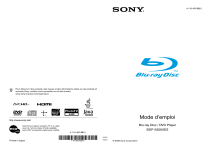
Link público atualizado
O link público para o seu chat foi atualizado.